Page 1
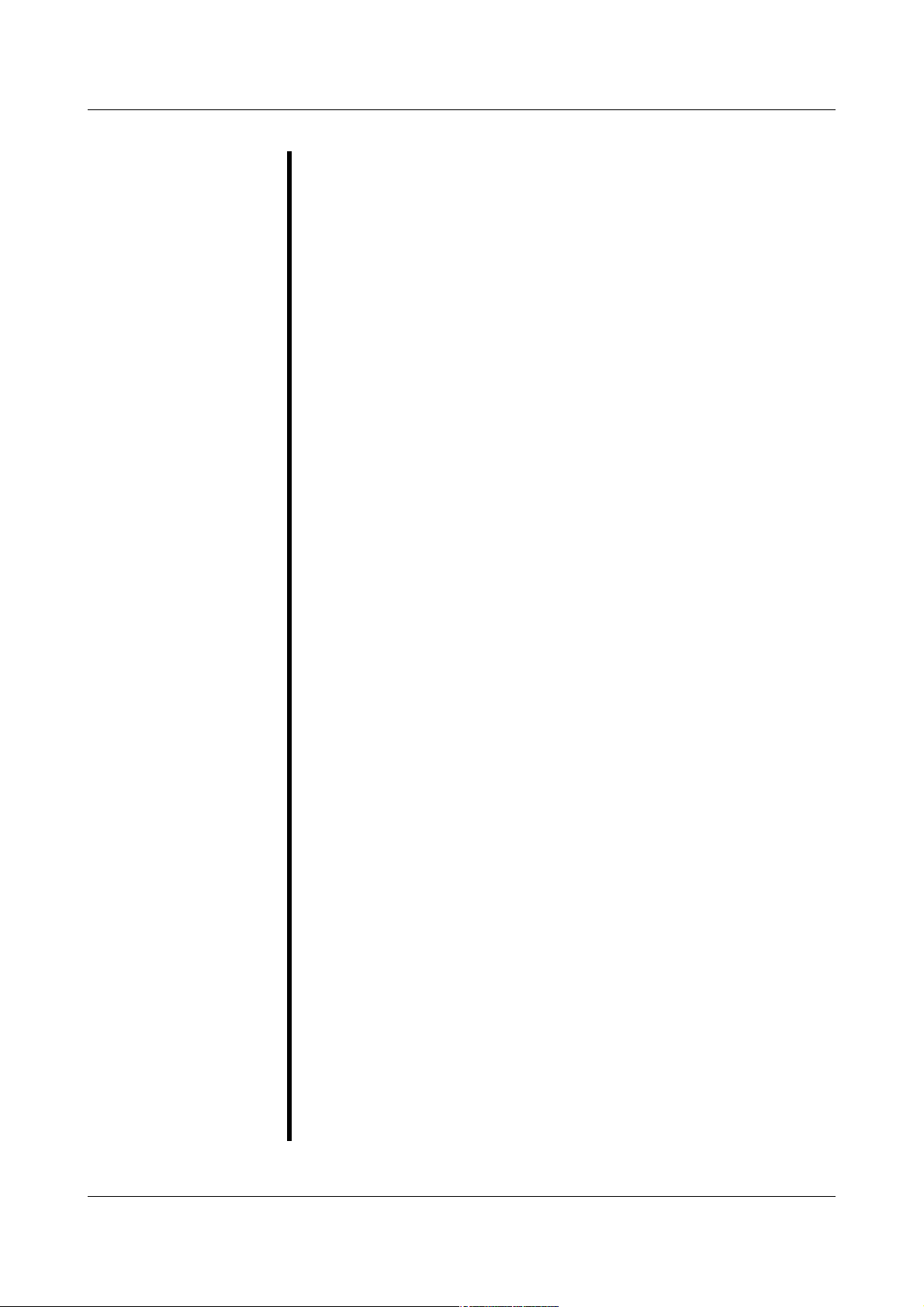
Směrovač NETGEAR RP614v4
Směrovač
NETGEAR RP614v4
Uživatelská příručka
Česká verze, prosinec 2007
1
Page 2
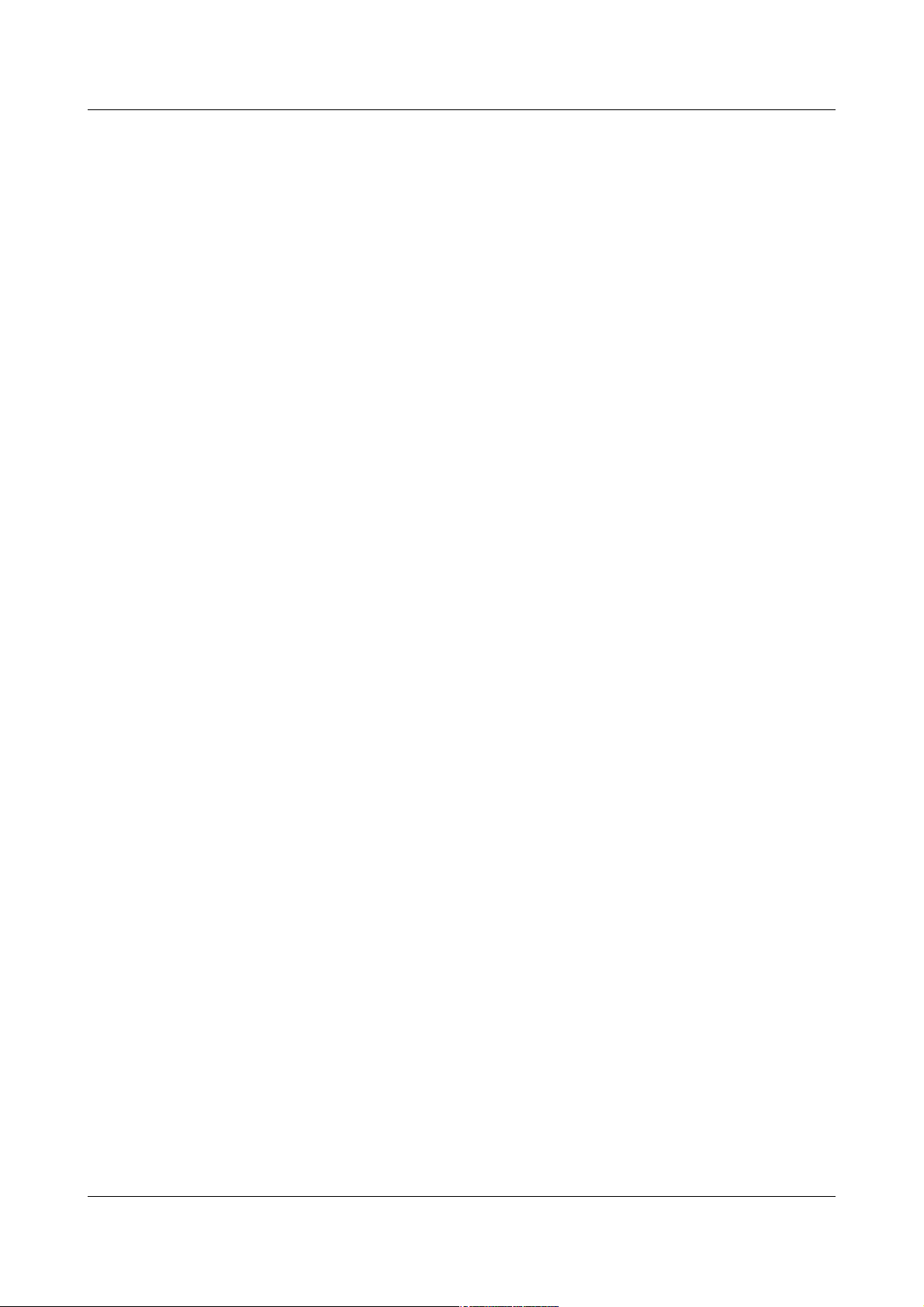
Směrovač NETGEAR RP614v4
2
Page 3
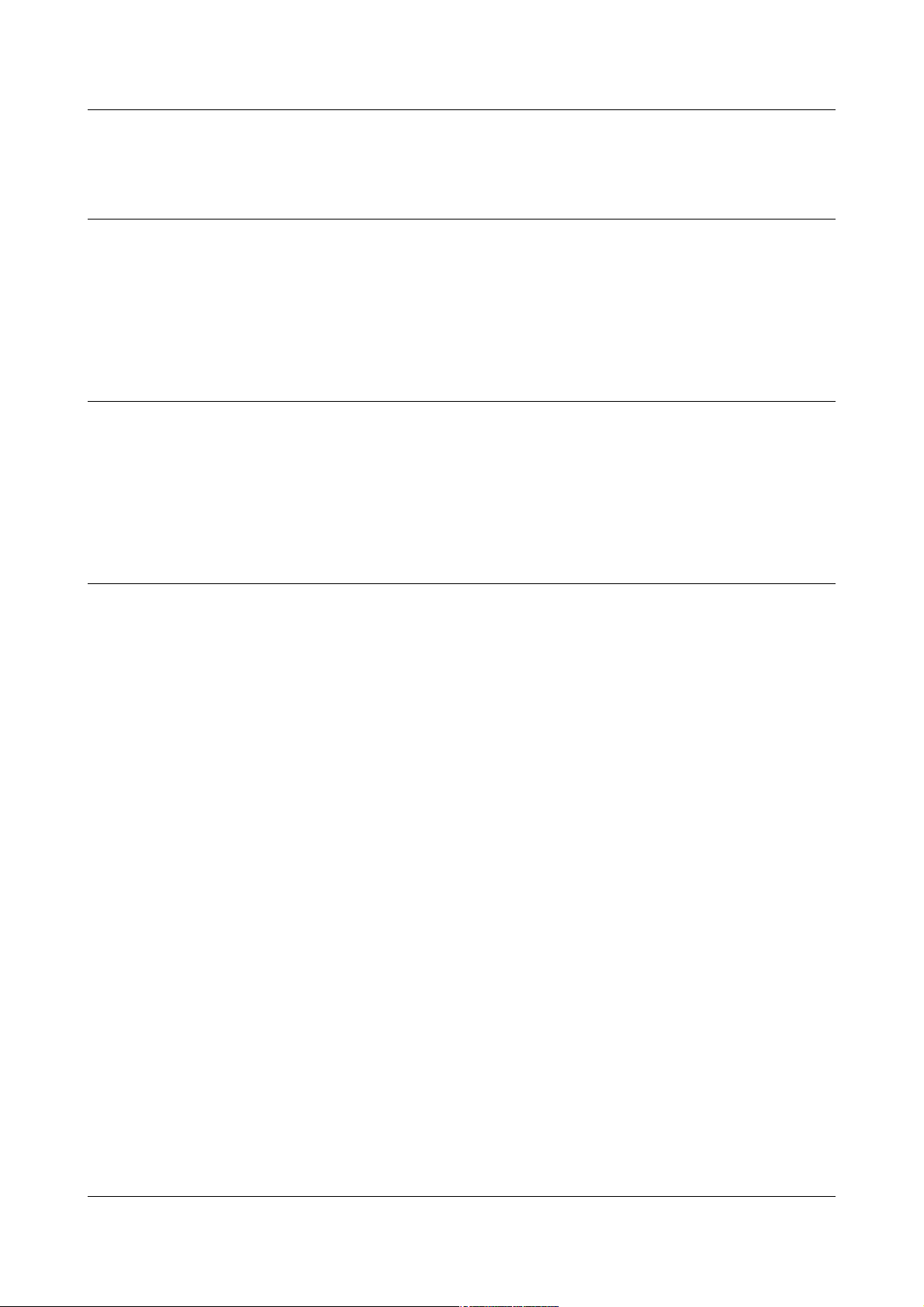
Směrovač NETGEAR RP614v4
(c) 2007 NETGEAR, Inc. Všechna práva vyhrazena.
Ochranné známky
NETGEAR a logo NETGEAR jsou registrované ochranné známky společnosti NETGEAR, Inc ve
Spojených státech amerických a dalších zemích. Microsoft, Windows, Vista a Windows NT jsou
registrované ochranné známky společnosti Microsoft Corporation. Ostatní názvy a loga mohou být
ochrannými známkami příslušných vlastníků.
Registrace produktu a zákaznická podpora
Registrujte váš směrovač na adrese www.netgear.com/support (pouze anglicky). Registrací získáte
přístup k databázi znalostí, tipů a triků pro váš přístroj, na vaši e-mailovou adresu zadanou při
registraci pak můžete dostávat také informace o nově dostupných verzích firmwaru vašeho
bezdrátového zařízení.
Prohlášení o shodě
Společnost NETGEAR, Inc. tímto prohlašuje, že tento směrovač je ve shodě se základními
požadavky a dalšími příslušnými ustanoveními směrnice 1999/5/ES.
3
Page 4
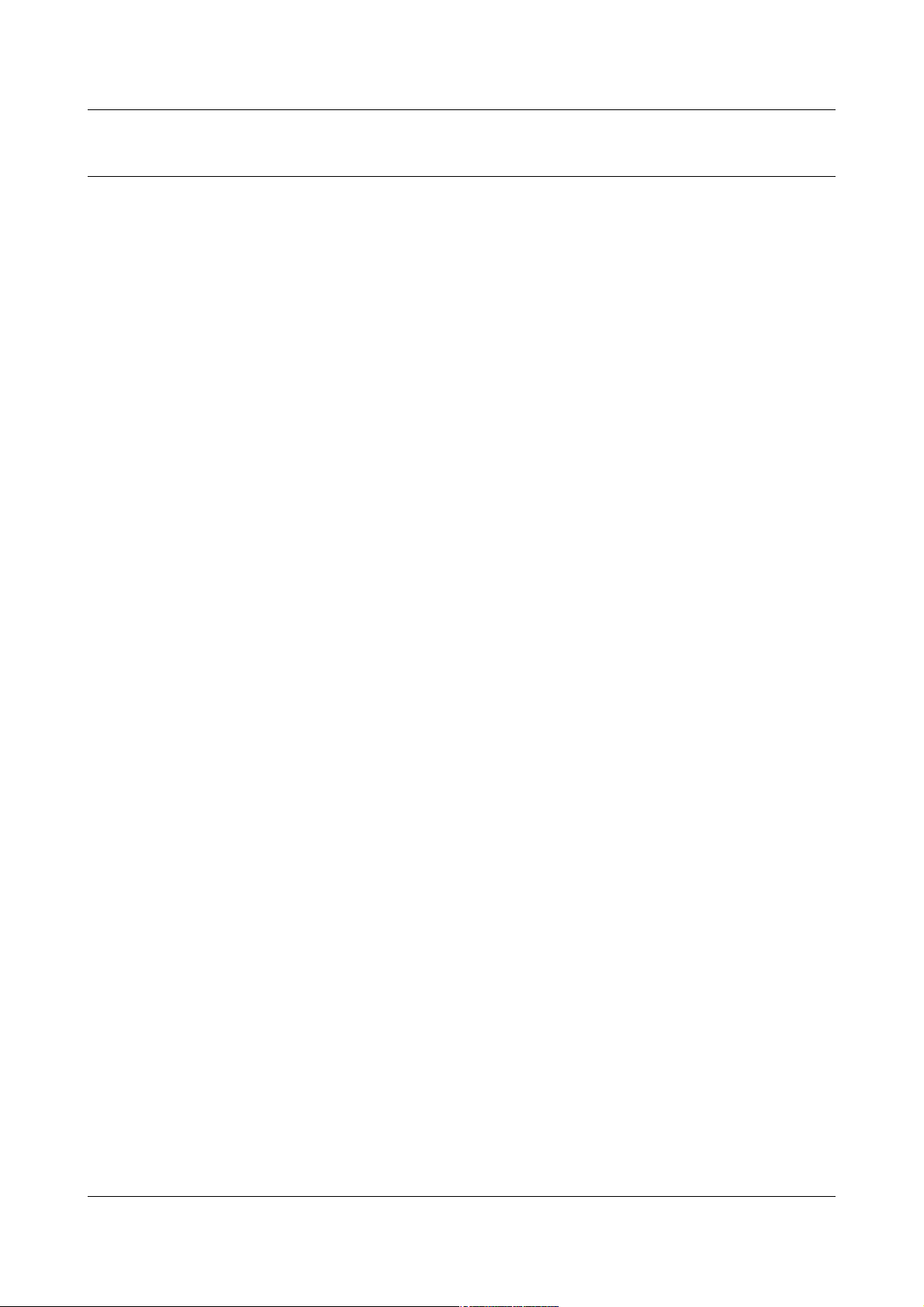
Směrovač NETGEAR RP614v4
Informace o produktu a manuálu
Označení produktu: RP614v4
Datum vytvoření: Prosinec 2007
Název produktu: Směrovač RP614v4
Určení produktu: Domácí použití
Jazyk příručky: Čeština
Verze příručka: První české vydání
4
Page 5
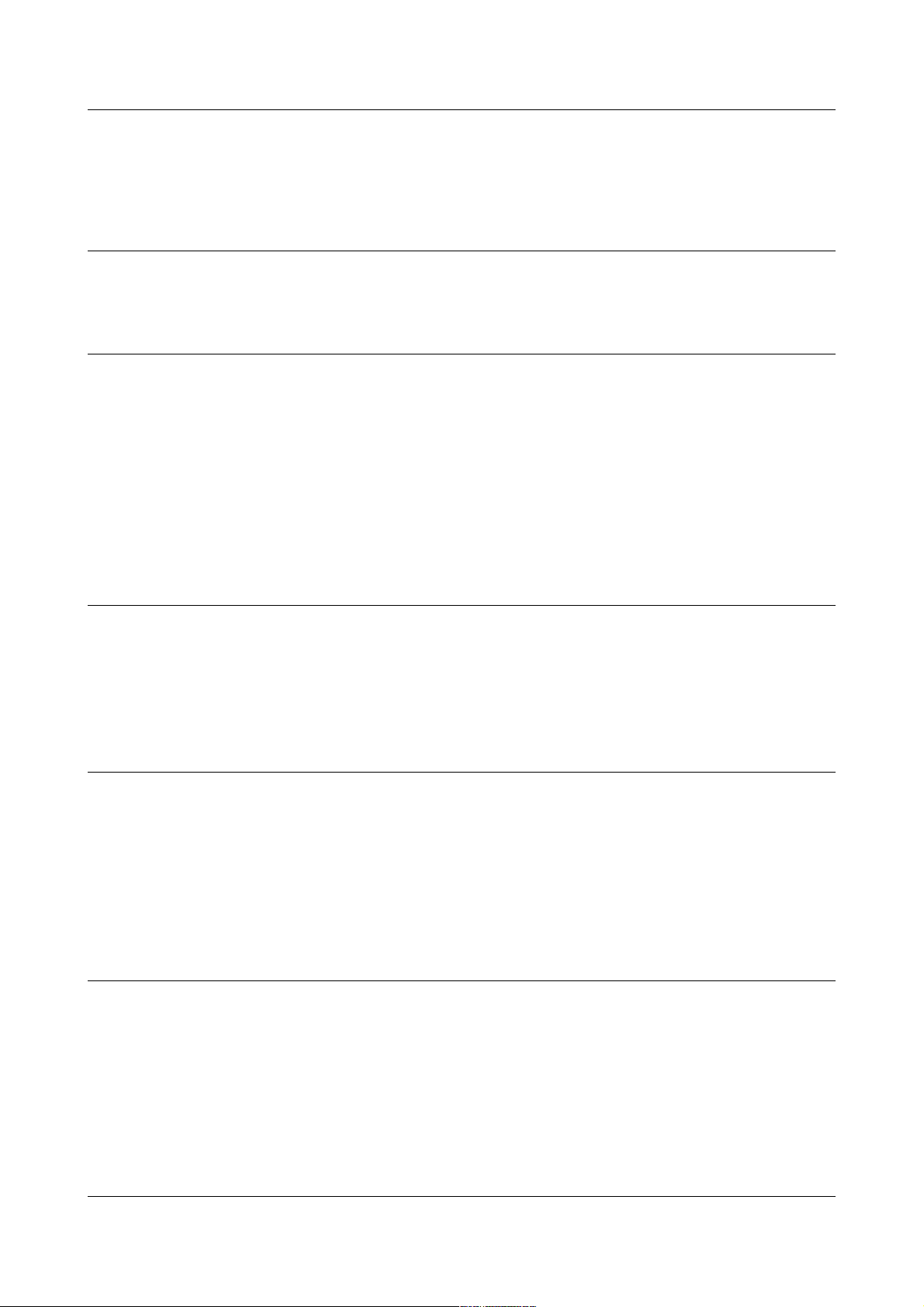
Směrovač NETGEAR RP614v4
Obsah
Kapitola 0
O manuálu 7
Kapitola 1
Úvod 9
Klíčové vlastnosti 9
Brána firewall a blokování obsahu 10
Snadná konfigurace a nastavení 10
Obsah prodejního balení 10
Popis čelního panelu 11
Popis zadního panelu 12
Tovární nastavení 13
Kapitola 2
Instalace směrovače s použitím chytrého asistenta 14
Přihlášení ke směrovači 14
Změna konfigurace 17
Přístup ke směrovači po instalaci 19
Kapitola 3
Přehled možností provozu 21
Blokování přístupu na webové stránky 21
Blokování přístupu k internetovým službám 23
Nastavení časového rozvrhu filtrování 25
Prohlížení záznamů přístupů na Web a blokování 26
Nastavení možností odesílání záznamů 27
Kapitola 4
Stavové informace směrovače 29
Správa souborů s konfigurací 31
Nahrání nových verzí firmwaru 33
Změna hesla uživatele Administrator 34
5
Page 6
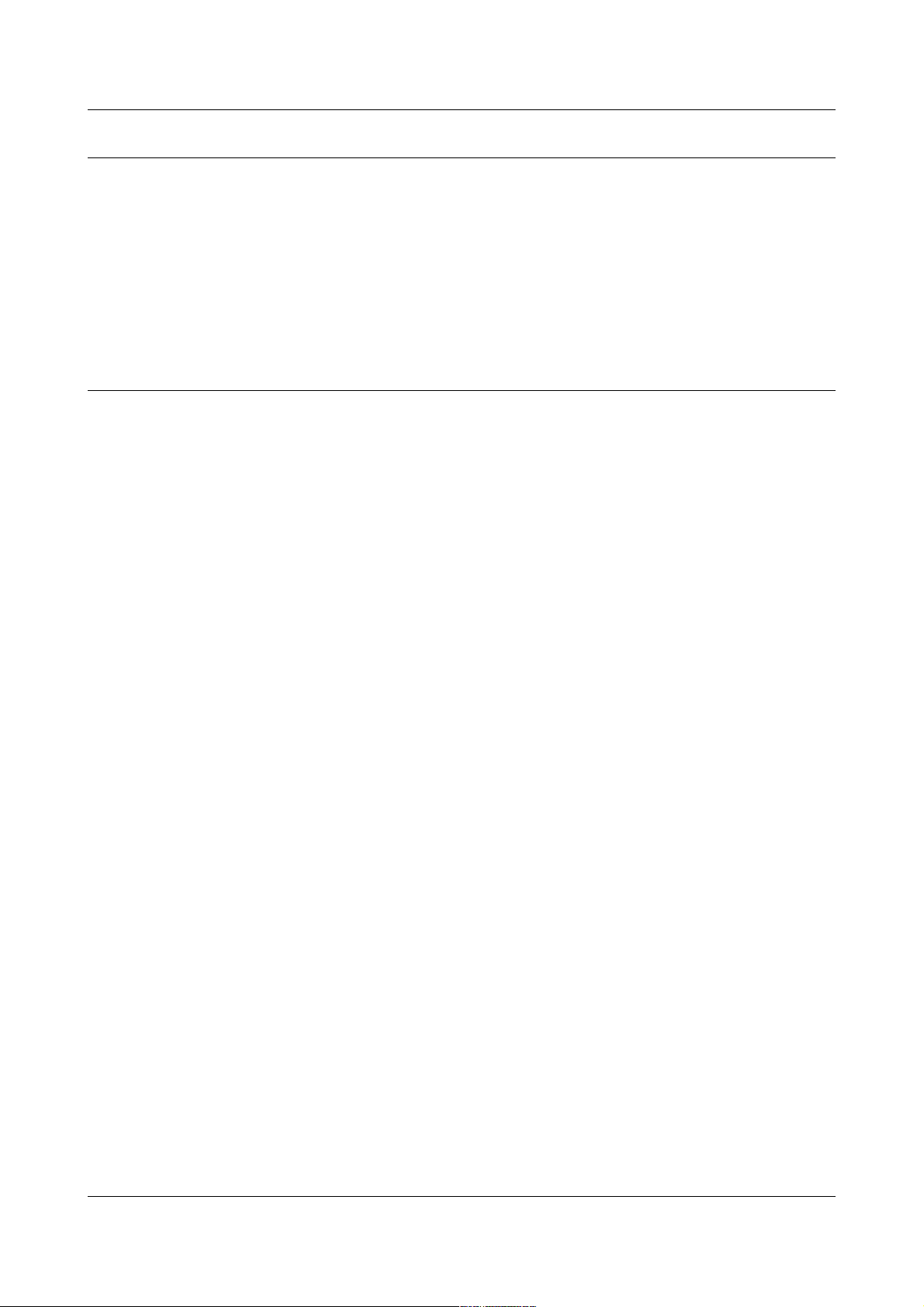
Směrovač NETGEAR RP614v4
Kapitola 5
Konfigurace dynamického směrování portů 35
Konfigurace směrování portů pro lokální servery 37
Nastavení možností internetového rozhraní 40
Nastavení možností vnitřní sítě 43
Použití dynamického přiřazování názvu 56
Nastavení statického směrování 48
Povolení vzdáleného přístupu 48
Nastavení rozhraní UPnP 50
Kapitola 6
Řešení problémů 52
Problémy s webovým administračním rozhraním 53
Obnovení výchozího (továrního) nastavení 54
Problém s datem a časem 54
6
Page 7
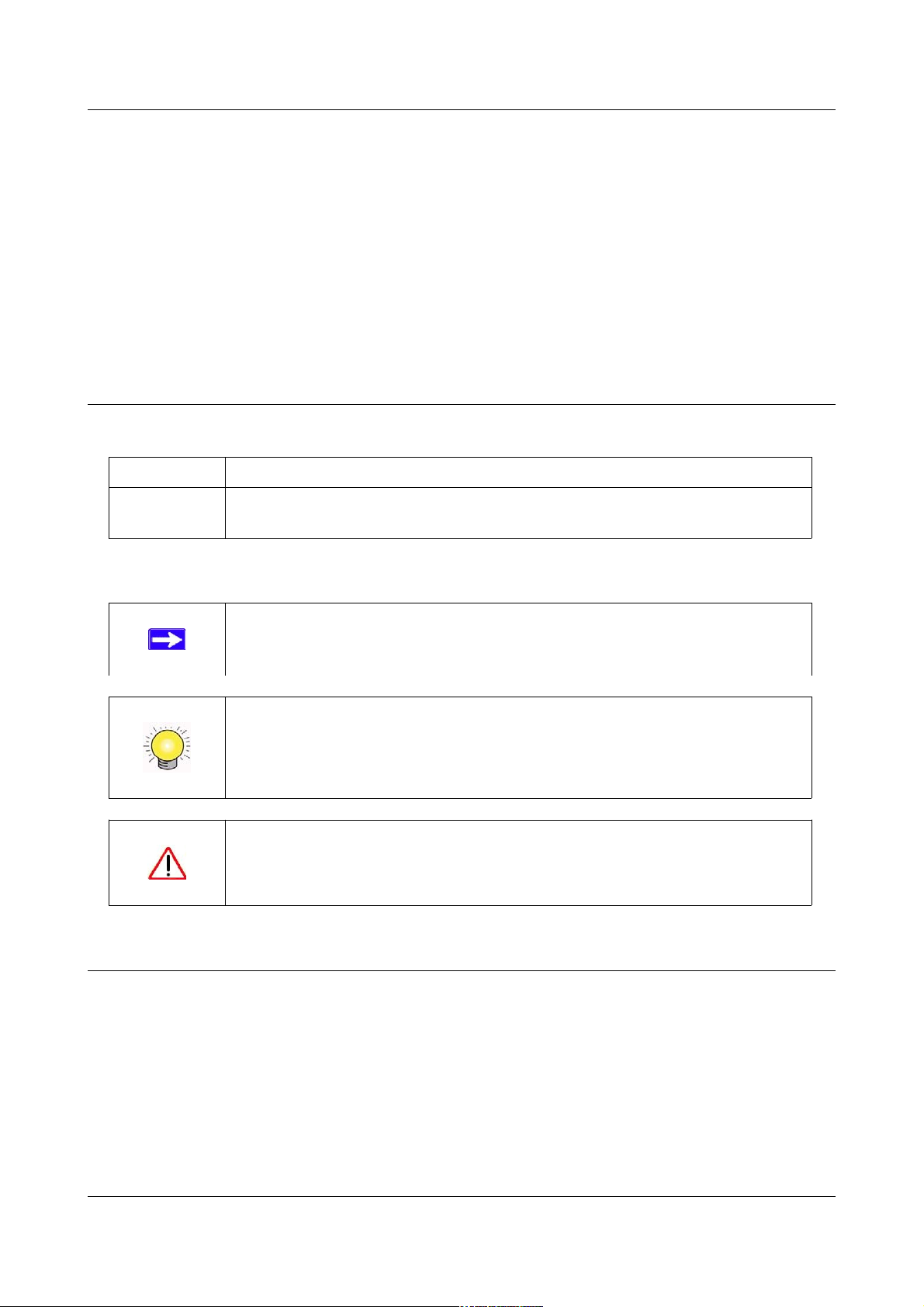
Směrovač NETGEAR RP614v4
Kapitola 0
O manuálu
Tento manuál k směrovači NETGEAR RP614v4 popisuje jak nainstalovat, nakonfigurovat,
používat a jak řešit základní problémy s tímto zařízením. Informace uvedené v tomto manuálu jsou
určeny středně pokročilým uživatelům počítače a internetu, předpokládá se alespoň základní
orientace v problémech počítačů a sítí.
Orientace v manuálu
V následujícím textu jsou použity následující typografická zvýraznění:
kurzíva označuje citace, externí zdroje, názvy souborů a síťových serverů
tučné označuje informace vkládané uživatelem, síťové (IP) adresy, popis textu
administračního rozhraní
Pro zpřehlednění textu nebo zdůraznění důležitých informací jsou použita tato zvýraznění:
Poznámka: Takto uvozená informace upozorňuje na zajímavé nebo důležité
informace
Tip: Takto uvozená informace přináší tip, který vám může usnadnit práci
nebo ušetřit čas
Varování: Takto uvozenou informaci nepřehlédněte, její ignorování může
vést až k nefunkčnosti zařízení
Jak vytisknout tento manuál
Tento manuál můžete velmi snadno vytisknout na tiskárně připojené k vašemu počítači. Pro
vytisknutí (a prohlížení) tohoto manuálu musíte mít nainstalován prohlížeč Adobe Acrobat Reader,
který je k dispozici zdarma ke stažení na adrese www.adobe.com. Manuál pak vytiskněte
prostřednictvím nabídky File > Print této aplikace.
7
Page 8
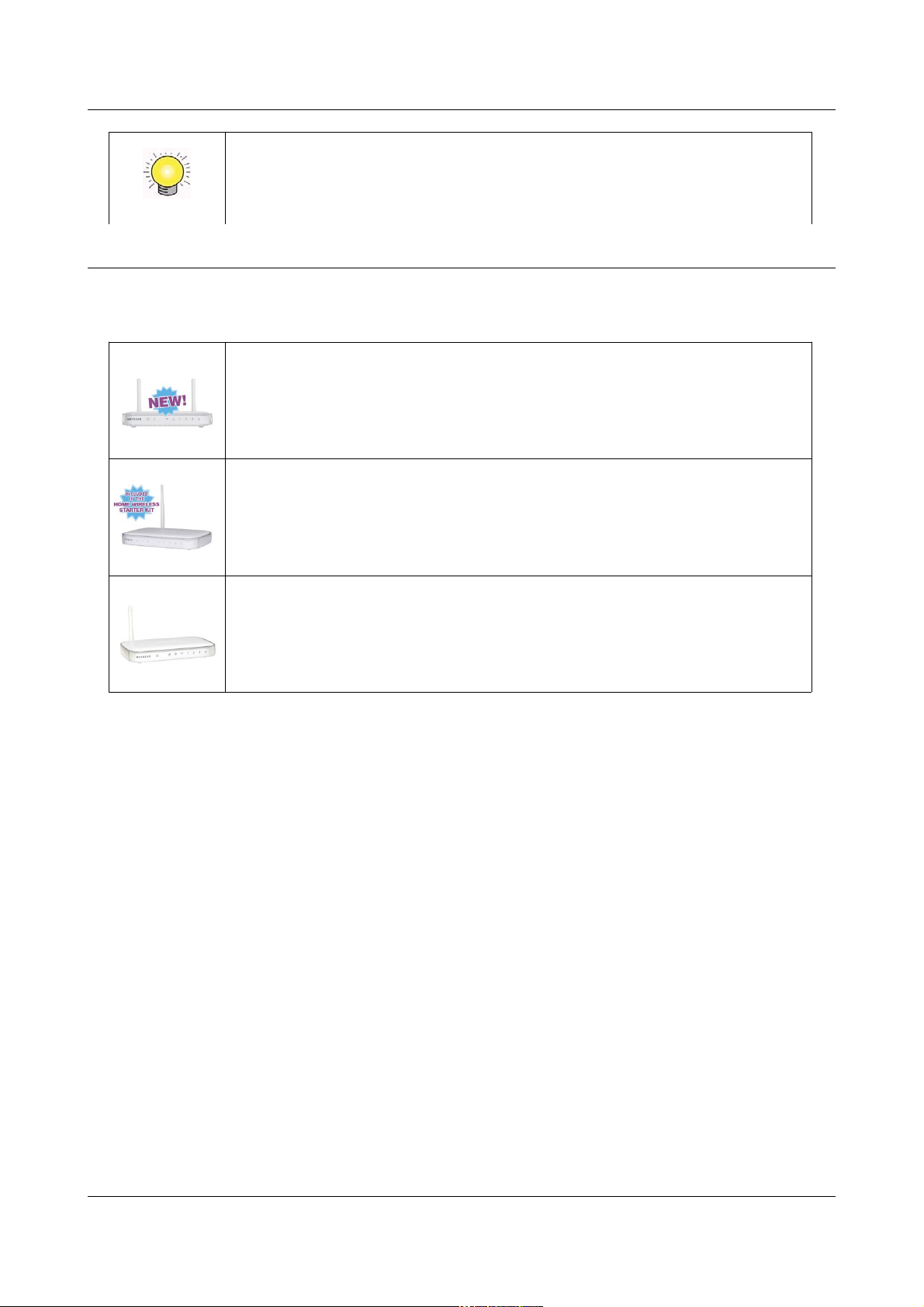
Směrovač NETGEAR RP614v4
Tip: Pokud ovladače k vaší tiskárně umožňují vytisknout dvě strany
dokumentu na jednu fyzickou stranu A4, bez obav můžete této
možnosti využít.
Doporučená příslušenství
Pro dosažení nejlepších výsledků s tímto zařízením jej doporučujeme použít s následujícími
síťovými prvky:
Kabelový směrovač KWGR614
zařízení funkčně srovnatelné s vaším směrovačem, avšak určeného výhradně
pro sdílení kabelového internetového připojení. Zařízení je schopno
bezdrátově komunikovat.
ADSL modem s bezdrátovým směrovačem DG834G
zařízení určené výhradně pro sdílení ADSL internetového připojení,
obsahuje integrovaný ADSL modem.
Bezdrátový tiskový server WGPS606
zařízení, s jehož pomocí můžete svoji stávající tiskárnu připojit
prostřednictvím vašeho směrovače ke všem počítačům ve vnitřní síti.
8
Page 9
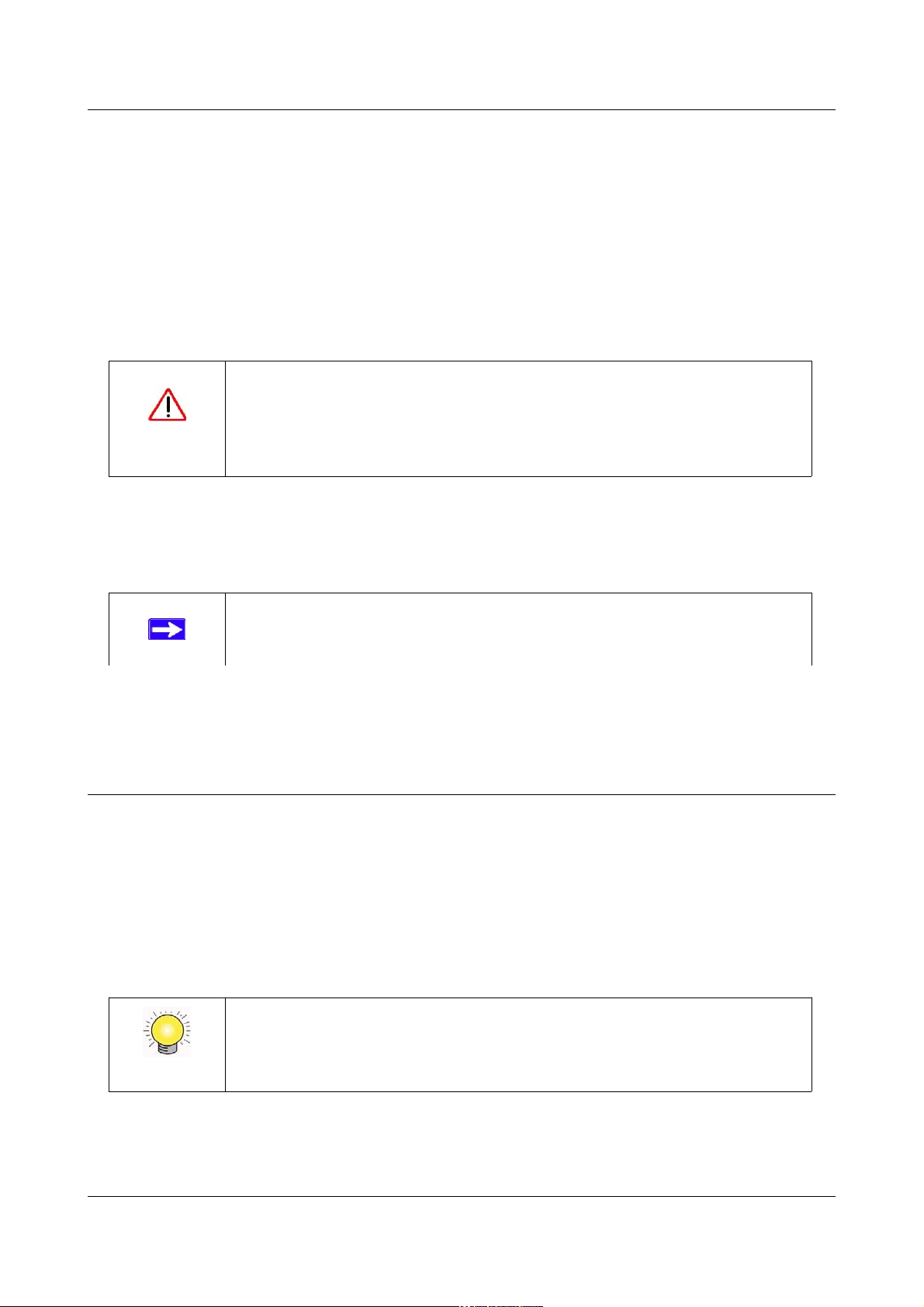
Směrovač NETGEAR RP614v4
Kapitola 1
Úvod
Gratulujeme vám k pořízení směrovače NETGEAR RP614v4. Toto zařízení nabízí možnost
propojení několika počítačů k internetu prostřednictvím připojení od vašeho poskytovatele
realizovanému prostřednictvím běžného kabelového nebo ADSL modemu (zakončeného síťovým
kabelem se standardním konektorem RJ45).
Varování: Pokud je váš kabelový nebo ADSL modem zakončen USB
kabelem, není možné jej se směrovačem NETGEAR RP614v4
využít. Abyste mohli sdílet internetové připojení, musíte požádat
svého poskytovatele připojení o výměnu stávajícího modemu za
jiný typ disponující síťovým konektorem RJ45.
Směrovač umožní toto připojení, které je běžně určeno pouze pro jediný počítač, rozvést několika
dalším počítačům. Přestože je počet těchto počítačů v podstatě neomezen, nabízí zařízení
NETGEAR RP614v4 přímá přípojná místa pro čtyři počítače připojené kabelem.
Poznámka: Čím více počítačů sdílí vaše internetové připojení, tím
pomalejší bude internet u každého z nich.
Tato kapitola podrobně popisuje všechny funkce a technologie, které směrovač NETGEAR
RP614v4 nabízí.
Klíčové vlastnosti
Směrovač RP614v4 disponuje čtyřportovým přepínačem lokální sítě (dále jen LAN) a jedním
portem pro připojení k internetu (dále jen WAN). Toto zařízení nabízí různé možnosti filtrování
prohlížených webových stránek.
Již v základním nastavení je vaše síť plně chráněna jak překladem síťových adres, tak i vestavěnou
bránou firewall před drtivou většinou útoků hackerů nebo virů z prostředí internetu. Prostřednictvím
dalšího nastavení lze míru bezpečnosti (která je však i při základním nastavení více než dostatečná)
ještě zvýšit. Toto základní nastavení přístroje netrvá déle než několik málo minut.
Tip: Pokud jste až doposud na svém počítači používali bránu firewall pro
ochranu počítače před útoky z internetu, můžete ji po zprovoznění
směrovače NETGEAR RP614v4 ze svého počítače odinstalovat a
uvolnit tím cenné prostředky operačního systému.
9
Page 10
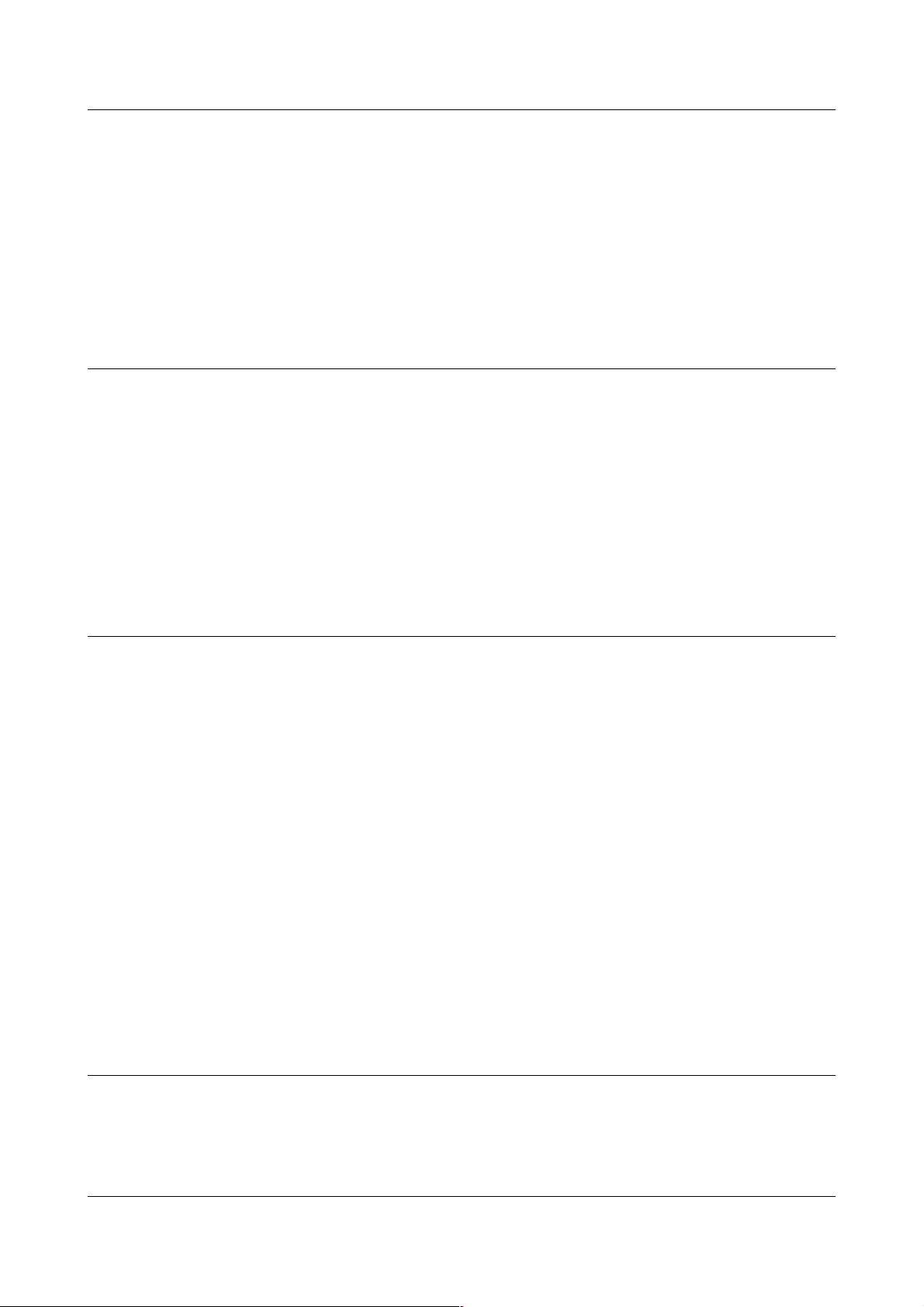
Směrovač NETGEAR RP614v4
Směrovač NETGEAR RP614v4 přichází vybaven těmito základními vlastnostmi a technologiemi:
● Jednoduchou konfiguraci všech parametrů prostřednictvím přehledného webového
administračního rozhraní.
● Vestavěný čtyřportový přepínač místní drátové sítě s podporou maximální rychlosti přenosu
dat 100 Mb/s.
● Připojení k internetu prostřednictvím kabelového nebo ADSL modemu.
● Informační diody na předním panelu nabízejí rychlé informace o aktuálním stavu zařízení.
● Přepisovatelná vnitřní paměť umožňuje snadné nahrání novější verze firmwaru přístroje.
Brána firewall a blokování obsahu
Směrovač NETGEAR RP614v4 není jen pouhým překladačem síťových adres mezi vnitřní sítí a
internetem, ale nabízí plné zabezpečení vaší vnitřní sítě díky vestavěnému stavovému firewallu.
Přístroj nabízí tyto možnosti zabezpečení:
● Ochranu proti útokům směřujícím na přetížení vašeho připojení (tzv. DoS útokům) s
automatickou detekcí typu vedeného útoku.
● Blokování nepovoleného obsahu z internetu do vnitřní sítě.
● Blokování přístupu uživatelů z vnitřní sítě do internetu na základě nastavených limitů nebo
omezení možnosti použití některých síťových služeb uživateli.
Snadná konfigurace a nastavení
Instalace, konfigurace a následná údržba je u směrovače NETGEAR RP614v4 snadná a rychlá.
Samotnou konfiguraci usnadňují tyto možnosti přístroje:
● Webová administrace
Pohodlné použití webového prohlížeče usnadňuje konfiguraci bez nutnosti instalovat do
svého počítače jakýkoli přídavný software. Díky tomu je možné zařízení administrovat
stejně snadno z prostředí operačních systémů Windows, jako i z Linuxu nebo počítačů se
systémem Mac OS X.
● Chytrý průvodce
Pokud se k webové administraci připojíte poprvé, je vám nabídnut automatický chytrý
průvodce, který vás v několika krocích provede vším důležitým nastavením přístroje.
● Technologie Windows Connect Now
Pokud připojujete směrovač k počítači s operačním systémem Windows Vista, můžete
použít technologie Windows Connect Now.
● Automatická aktualizace firmwaru
Zařízení umožňuje automatické zjištění nové verze firmwaru (vlastního operačního
systému), který dokáže sám stáhnout a nainstalovat.
Obsah prodejního balení
Váš produkt byste měli od prodejce získat v následujícím soupisu:
● Zařízení směrovače NETGER RP614v4.
● Síťový napájecí adaptér.
10
Page 11
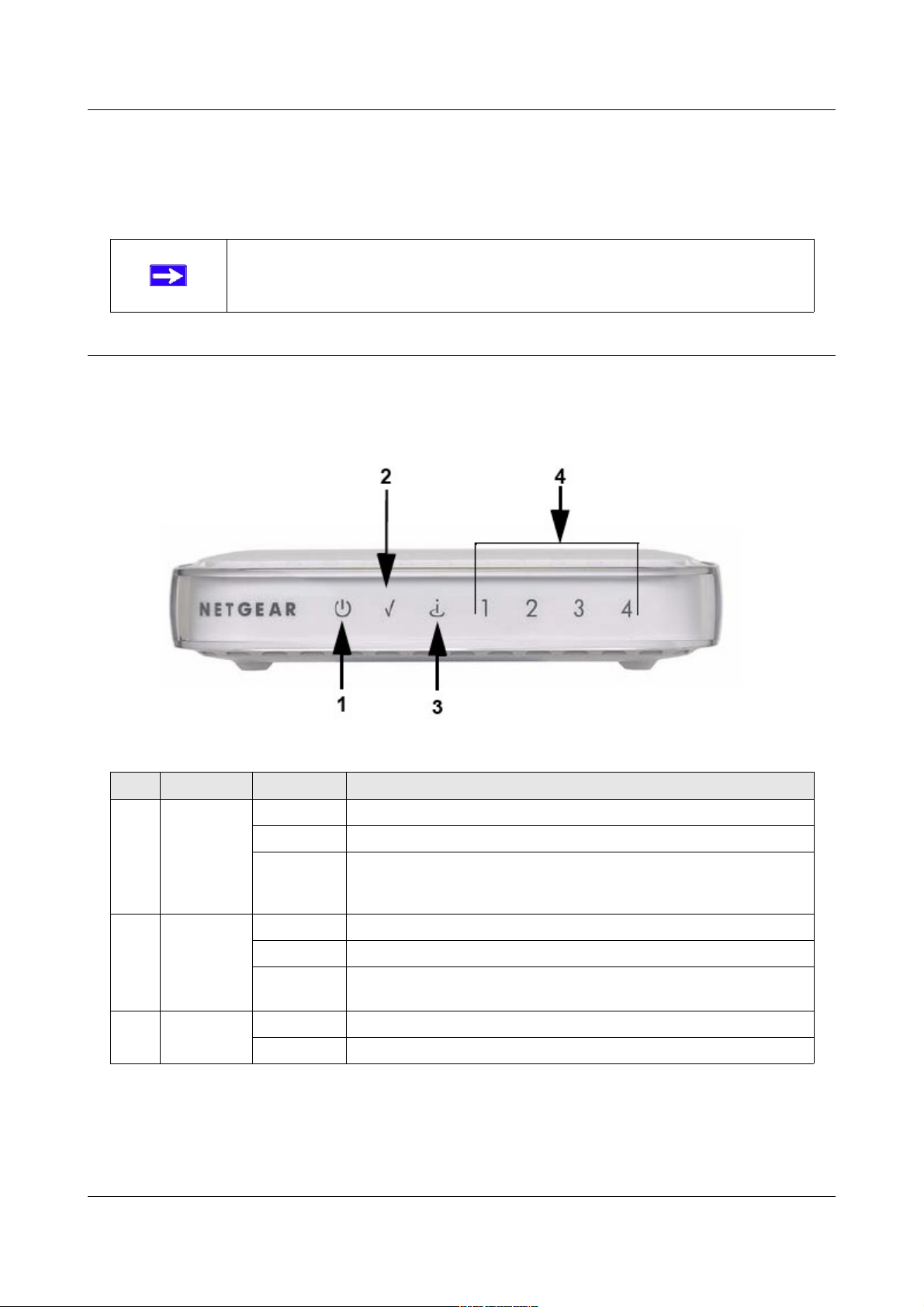
Směrovač NETGEAR RP614v4
● Stojánek pro vertikální umístění.
● Ethernetový kabel zakončený RJ45 konektory.
● Cédéčko s ovladači a manuálem.
● Registrační kartu a kartu s informacemi o rychlé zprovoznění.
Poznámka: Pokud vaše prodejní balení neobsahuje některou z uvedených
součástí, kontaktujte prodejce.
Popis čelního panelu
Čelní panel přístroje informuje stavovými diodami o základních funkčních stavech tak, jak je
popsáno níže.
Číslo Název Aktivita Popis
1. Napájení
Svítí
Nesvítí
Bliká
Napájení je připojeno.
Napájení není připojeno.
Firmware je poškozen; směrovač je v záchranném módu.
Prostřednictvím TFTP přístupu je možné provést nouzové nahrání
nového firmwaru.
2. Stav
Svítí
Nesvítí
Bliká
Zařízení provádí základní test po zapnutí.
Zařízení úspěšně dokončilo test po zapnutí.
Zařízení provádí nahrání nové verze firmwaru nebo obnovuje
výchozí tovární nastavení.
3. WAN
Svítí
Nesvítí
Internetové připojení je povoleno.
Internetové připojení je zakázáno nebo není funkční.
11
Page 12
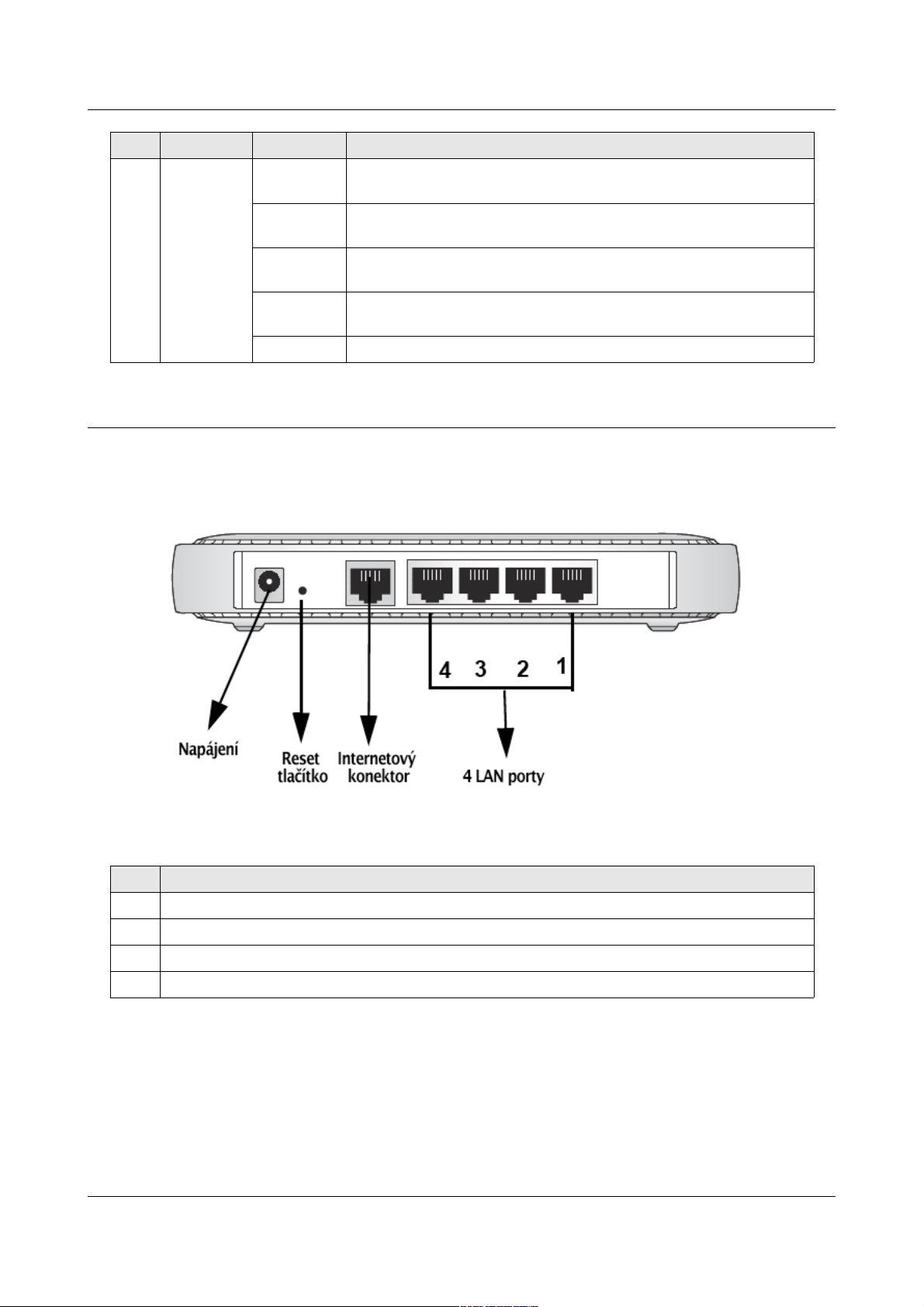
Směrovač NETGEAR RP614v4
Číslo Název Aktivita Popis
4. LAN
Svítí
(zelená)
Bliká
(zelená)
Svítí
(oranžová)
Bliká
(oranžová)
Nesvítí
Příslušný port LAN sítě je zapojen a rozpoznal zařízení schopné
pracovat rychlostí 100 Mb/s.
Zařízení přijímá nebo odesílá data příslušných portem LAN sítě
rychlostí 100 Mb/s.
Příslušný port LAN sítě je zapojen a rozpoznal zařízení schopné
pracovat rychlostí 10 Mb/s.
Zařízení přijímá nebo odesílá data příslušných portem LAN sítě
rychlostí 10 Mb/s.
K portu není připojeno žádné funkční zařízení.
Popis zadního panelu
Zadní panel přístroje je osazen všemi potřebnými konektory pro připojení podporovaných zařízení.
Číslo Popis
1. Konektor určený pro připojení dodávaného napájecího adaptéru.
2. Čtyři konektory lokální LAN sítě určené pro připojení místních počítačů.
3. Port určený pro připojení ke kabelovému nebo ADSL modemu poskytovatele internetu.
4. Tlačítko pro obnovení továrního nastavení směrovače.
12
Page 13
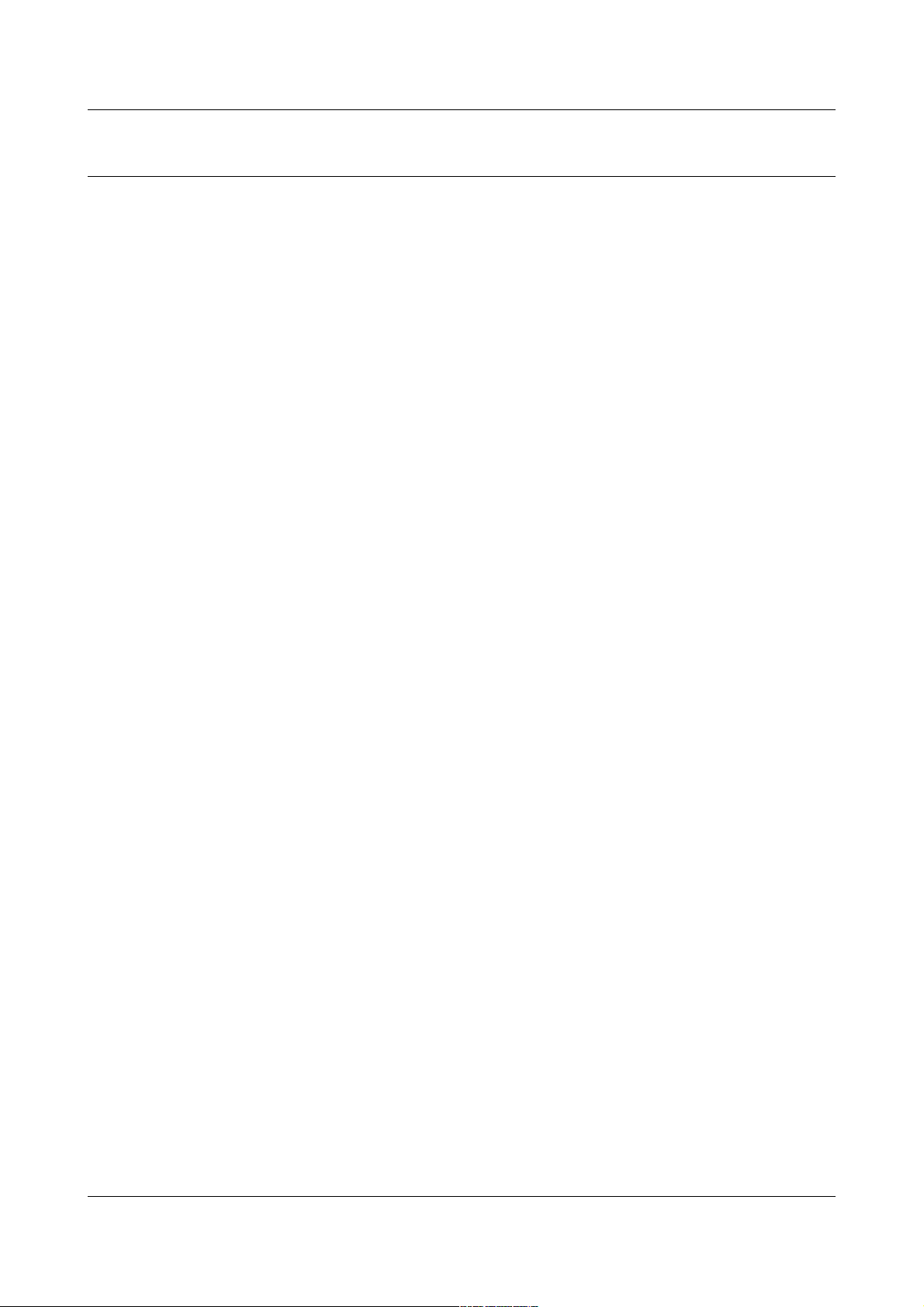
Směrovač NETGEAR RP614v4
Tovární nastavení
Pokud upravíte některé z parametrů tak, že přestane směrovač komunikovat nebo být dostupný,
můžete jej vrátit do výchozího nastavení. K uvedení zařízení do stavu továrního nastavení stačí na
několik vteřin podržet hrotem tužky nebo kancelářskou sponkou příslušné tlačítko na zadním panelu
přístroje.
13
Page 14
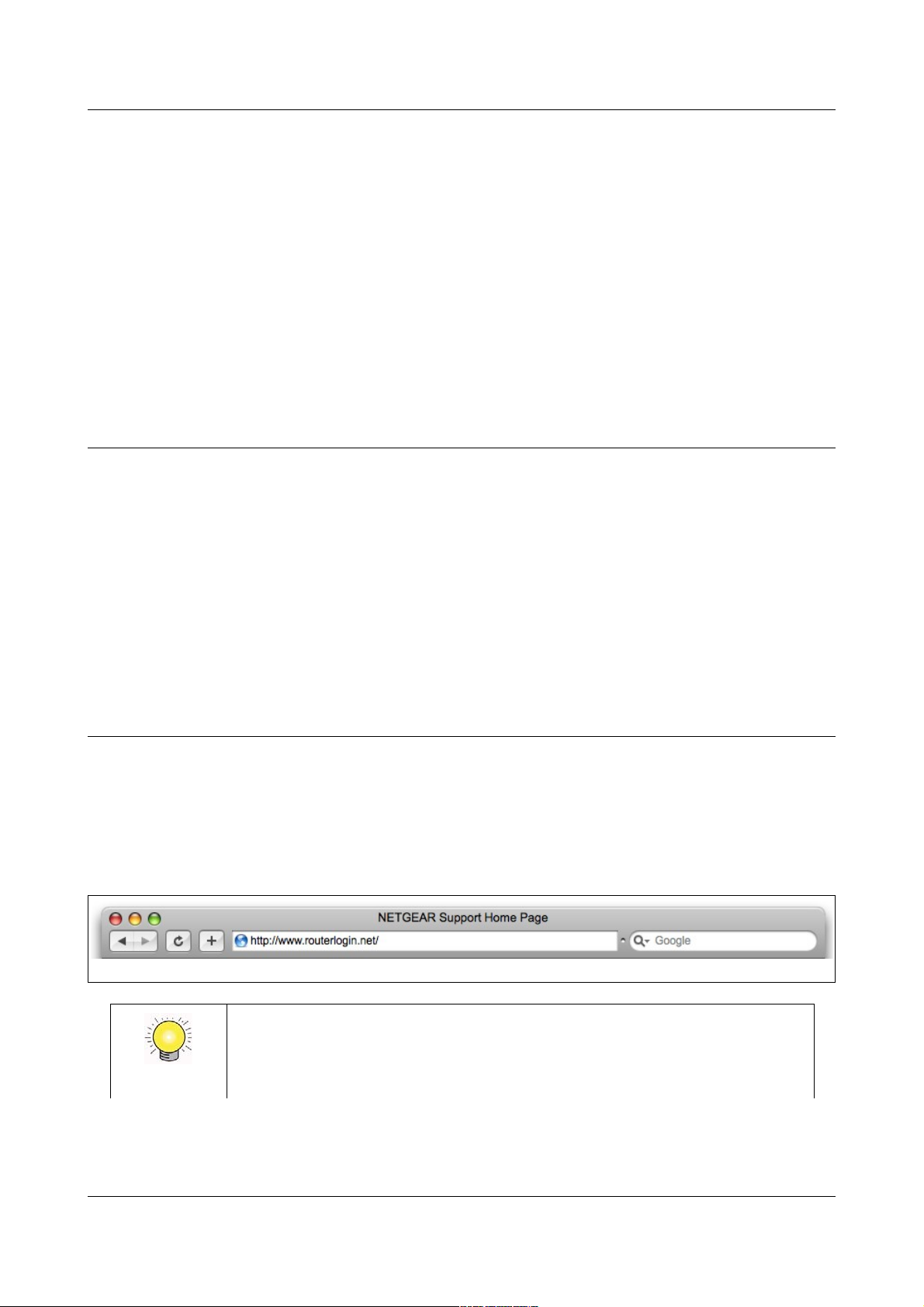
Směrovač NETGEAR RP614v4
Kapitola 2
Nastavení připojení a bezdrátové sítě
Tato kapitola popisuje prvotní nastavení směrovače NETGEAR RP614v4 prostřednictvím
dodávaného asistenta Smart Wizard Installation Assistant (Chytrý průvodce instalací), který je k
dispozici na dodávaném cédéčku. Tento průvodce vám pomůže se základní konfigurací síťových
parametrů tohoto zařízení. Je určen pouze k prvotnímu nastavení, pokud již máte směrovač připojen
k internetu a funkční, musíte pro další nastavení (například pro konfiguraci zabezpečení nebo
filtrování obsahu) použít webové administrační rozhraní.
Instalace směrovače s použitím chytrého asistenta
1. Vložte do mechaniky vašeho počítače cédéčko dodávané se směrovačem.
2. Klepněte na tlačítko Setup v úvodním okně disku a postupujte podle zobrazených
informací. Na jednotlivých obrazovkách budete postupně provedení následujícími úkony:
○ Správným zapojením veškeré kabeláže.
○ Správným připojením k internetu.
○ Správným nastavením parametrů bezdrátové sítě.
Postup, jak později tato nastavení změnit prostřednictvím webového administračního rozhraní
směrovače najdete na straně 29.
Přihlášení ke směrovači
Abyste mohli provádět konfiguraci zařízení NETGEAR RP614v4, musíte se k němu nejdříve
připojit:
1. Ověřte, zda máte směrovač připojen k počítači podle návodu asistenta Smart Wizard
Installation Assistant.
2. Otevřete váš webový prohlížeč a do adresního řádku zadejte adresu www.routerlogin.net.
Tip: Pokud se po zadání adresy nezobrazí úvodní stránka webové
administrace, zkuste do adresního řádku zadat přímou číselnou adresu
zařízení. Ta je ve výchozím nastavení přednastavena na
http://192.168.1.1, popřípadě na http://10.0.0.1
14
Obrázek 1: Zadání adresy bezdrátového směrovače
Page 15
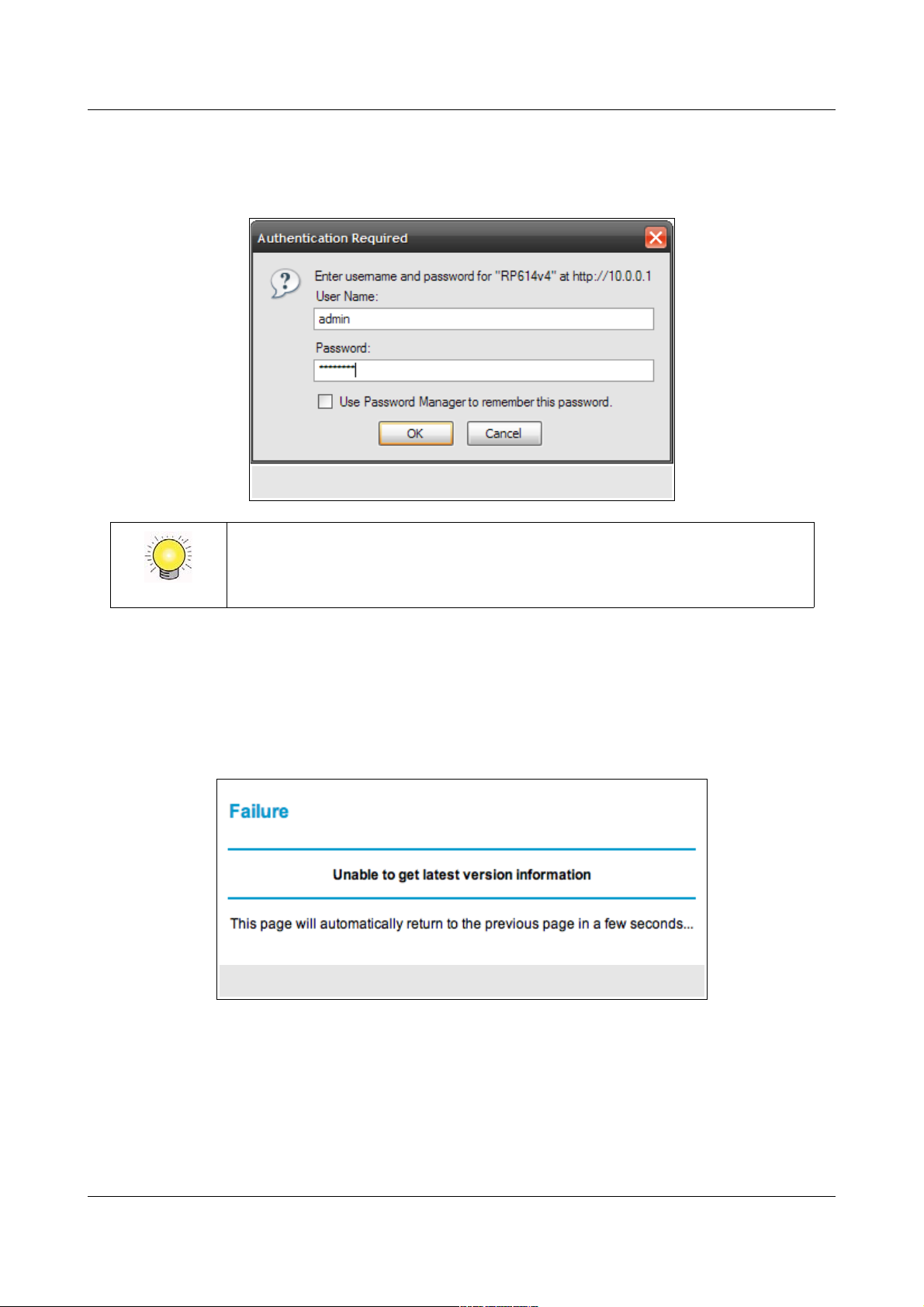
Směrovač NETGEAR RP614v4
3. Pokud budete dotázáni na zadání uživatelského jména a hesla, učiňte tak. Výchozí jméno a
heslo najdete natištěno na štítku na spodní straně směrovače. Heslo lze později samozřejmě
změnit.
Tip: Pokud není štítek čitelný, zkuste použít admin jako uživatelské jméno a
password jako uživatelské heslo.
4. Klepnutím na tlačítko OK (popřípadě Log In) potvrďte zadané jméno a heslo. Po chvíli se
zobrazí úvodní obrazovka webové administrace, která nabídne kontrolu dostupnosti nové
verze firmwaru vašeho přístroje. Směrovač automaticky zkontroluje dostupnost této verze a
pokud novou verzi nalezne, nabídne její instalaci (podrobnosti o instalaci nové verze
firmwaru najdete na stránce 33 tohoto manuálu). Pokud novou verzi nenalezne, zobrazí
následující informaci:
5. Základní nastavení najdete pod položkou Basic Settings (Základní nastavení) v navigačním
menu, které najdete ve sloupci u levého okraje webového prohlížeče. Pokud zde zvolíte
některou položku z této nabídky, související nastavení se zobrazí v centrální části okna
prohlížeče. U jeho prvého okraje pak můžete najít nápovědu ke zobrazeným nastavením
(pouze anglicky).
15
Obrázek 2: Přihlášení k bezdrátovému směrovači
Obrázek 3: Nepovedený pokus o získání nové verze
Page 16
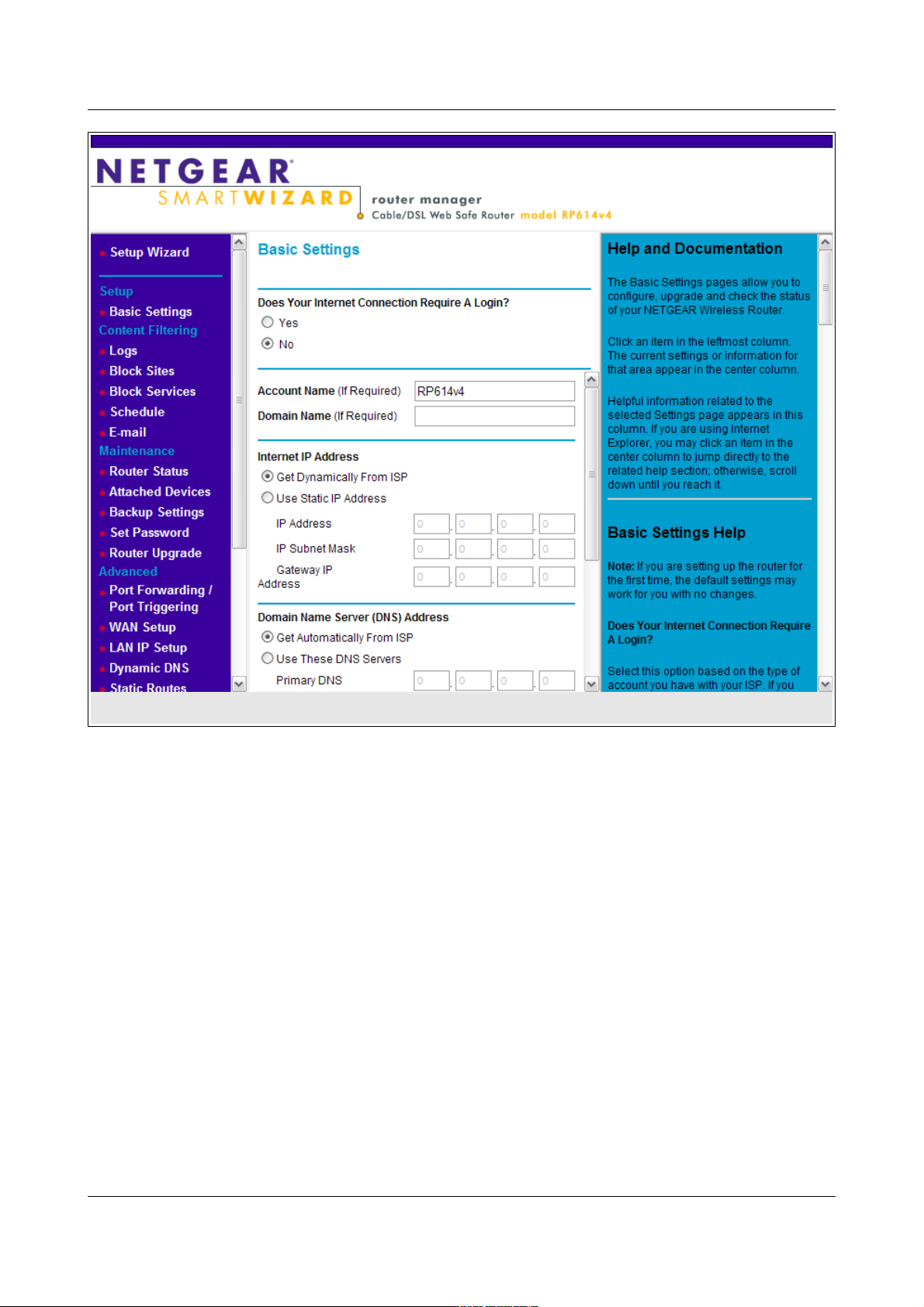
Směrovač NETGEAR RP614v4
16
Obrázek 4: Uživatelské prostředí webové administrace
Page 17
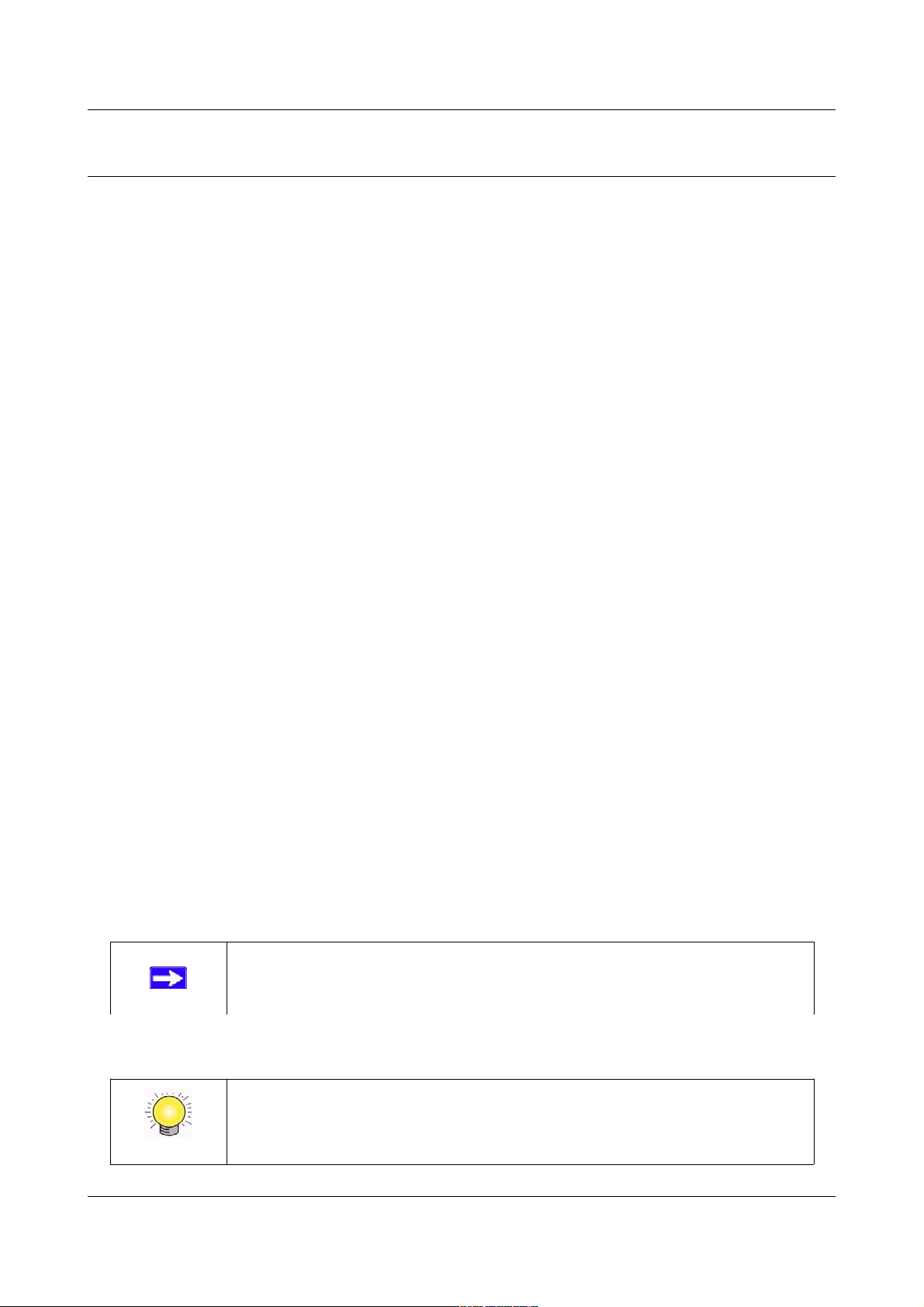
Směrovač NETGEAR RP614v4
Změna konfigurace
Prostřednictvím přehledné webové administrace můžete kdykoli upravovat všechna nastavení
směrovače.
Nastavení připojení k internetu
Pro změnu nastavení parametrů internetového připojení postupujte následovně:
1. Klepněte myší na položku Setup > Basic Settings (Konfigurace > Základní nastavení) z
levého konfiguračního menu.
2. V dialogové části okna máte k dispozici tyto položky:
○ Does Your Internet Connection Require A Login? (Vyžaduje připojení k internetu
přihlášení?)
Pokud pro přihlášení k internetu, nejčastěji při použití ADSL přípojky, musíte zadávat
uživatelské jméno a heslo, klepněte myší na položku Yes (Ano) a do formuláře zadejte
Login (Přihlašovací jméno) a Password (Přihlašovací heslo).
○ Internet IP Addres (Síťová adresa internetu)
Pokud vám síťovou adresu přiděluje přímo poskytovatel připojení automaticky
prostřednictvím DHCP protokolu, zvolte možnost Get Dynamicaly From ISP (Získat
dynamickou adresu od poskytovatele). Pokud musíte adresu zadávat ručně, zvolte
možnost Use Static IP Address (Použít pevnou IP adresu) a do příslušných textových
polí zadejte síťovou adresu, adresu masky podsítě a adresu výchozí brány podle
informací od vašeho poskytovatele připojení.
○ Domain Name Server Address (Adresa jmenných serverů)
Pokud nepoužíváte dynamické přidělování síťových adres, musíte v příslušných
položkách zadat číselné adresy dvojice jmenných serverů. Tyto informace získáte od
svého poskytovatele internetu.
○ Router MAC Address (Výrobní MAC adresa směrovače)
Někteří poskytovatelé internetu omezují možnost připojení pouze pro počítače a zařízení
s určitou, předem registrovanou, MAC adresou. Pokud musíte použít specifickou MAC
adresu pro připojení, zvolte možnost Use This MAC Address (Použít tuto MAC adresu)
a registrovanou adresu u poskytovatele zadejte do příslušné položky. Pokud je u
poskytovatele registrována MAC adresa počítače, jehož prostřednictvím jste ke
směrovači připojeni, můžete také použít volbu Use Computer MAC Address (Použít
adresu připojeného počítače).
Poznámka: MAC adresa je jedinečná po každé síťové zařízení a běžnými
prostředky ji nelze měnit. Velmi často se používá právě pro
omezení přístupu neoprávněných uživatelů do počítačových sítí.
3. Všechny změny potvrďte klepnutím myší na tlačítko Apply (Použít).
Tip: Před potvrzením změn můžete pouze otestovat správnost zadaných
informací. Chcete-li využít této možnosti, klepněte myší na tlačítko
Test.
17
Page 18

Směrovač NETGEAR RP614v4
18
Obrázek 5: Nastavení připojení k internetu
Page 19

Směrovač NETGEAR RP614v4
Přístup k routeru po instalaci
Po úspěšném dokončení instalace se můžete ke svému bezdrátovém směrovači připojit:
1. Otevřete váš webový prohlížeč a do adresního řádku zadejte adresu www.routerlogin.net.
Tip: Pokud se po zadání adresy nezobrazí úvodní stránka webové
administrace, zkuste do adresního řádku zadat přímou číselnou adresu
zařízení. Ta je ve výchozím nastavení přednastavena na
http://192.168.1.1 nebo http://10.0.0.1.
2. Pokud budete dotázáni na zadání uživatelského jména a hesla, učiňte tak. Výchozí jméno a
heslo najdete natištěno na štítku na spodní straně směrovače. Heslo lze později samozřejmě
změnit.
Tip: Pokud není štítek čitelný, zkuste použít admin jako uživatelské jméno a
password jako uživatelské heslo.
3. Klepnutím na tlačítko OK (popřípadě Log In) potvrďte zadané jméno a heslo. Po chvíli se
zobrazí úvodní obrazovka webové administrace, která nabídne kontrolu dostupnosti nové
verze firmwaru vašeho přístroje. Směrovač automaticky zkontroluje dostupnost této verze a
pokud novou verzi nalezne, nabídne její instalaci (podrobnosti o instalaci nové verze
firmwaru najdete na stránce 33 tohoto manuálu). Pokud novou verzi nenalezne, zobrazí
následující informaci:
19
Obrázek 6: Zadání adresy bezdrátového směrovače
Obrázek 7: Přihlášení k bezdrátovému směrovači
Page 20

Směrovač NETGEAR RP614v4
20
Obrázek 8: Nepovedený pokus o získání nové verze
Page 21

Směrovač NETGEAR RP614v4
Kapitola 3
Filtrování obsahu
V této kapitole najdete vše potřebné pro nastavení a použití pokročilých funkcí určených pro
kontrolu a filtrování obsahu. Tyto funkce nejen dokáží ochránit vaši síť před velkým množstvím
nakažlivých aplikací z internetu, ale mohou sloužit také k omezení pohybu vašich dětí po síti.
Všechny tyto funkce lze najít pod položkou Content Filtering (Filtrování obsahu) v hlavním menu
webového administračního rozhraní.
Přehled možností filtrování provozu
Směrovač RP614v4 nabízí základní možnosti filtrování webového obsahu, ke kterým přidává
možnosti zaznamenávání veškeré aktivity uživatelů vnitřní sítě prováděné na internetu včetně
automatických alarmů a upozornění na jejich činnost prostřednictvím e-mailových zpráv. Rodiče a
síťoví administrátoři mohou nastavit tato omezující pravidla v závislosti na konkrétním dnu a čase,
webových adresách (nebo jejich částech) a klíčových slov. Blokovat lze také kompletně celý přístup
k internetu pro jednotlivé aplikace nebo služby, například pro internetové komunikátory nebo online hry.
Pro nastavení těchto funkcí vašeho směrovače klepněte myší na položku Content Filtering
(Filtrování obsahu) v hlavním menu webové administrace. K dispozici budete mít položky
podrobněji popsané v následujících podkapitolách.
Blokování přístupu na webové stránky
Směrovač umožňuje nastavit omezení přístupu v závislosti na webových adresách nebo jejich
částech. Celkem můžete nastavit až 255 záznamů v seznamu klíčových slov, na jejichž základě
bude směrovač provádět filtrování. Pro nastavení těchto možností slouží podnabídka Block Sites
(Blokovat stránky), její konfigurační dialog nabízí následující možnosti:
● Keyword Blocking (Blokování klíčovými slovy)
○ Never (Nikdy)
Pokud zvolíte tuto volbu, nebude filtrování webového obsahu probíhat
○ Per Schedule (Podle rozvrhu)
Pokud zvolíte tuto volbu, můžete upravit časové úseky, ve kterých bude blokace aktivní
(tato volba je podrobněji popsána dále v této kapitole)
○ Always (Vždy)
Pokud zvolíte tuto volbu, bude filtrování probíhat vždy bez ohledu na datum a čas.
● Type Keyword od Domian Name Here (Zadejte klíčové slovo nebo doménu)
Do tohoto pole zadejte klíčové slovo, které chcete použít pro filtrování obsahu, pro jeho
uložení klepněte na tlačítko Add Keyword (Přidat klíčové slovo).
21
Page 22

Směrovač NETGEAR RP614v4
Poznámka: Klíčové slovo pro filtrování obsahu může být zvoleno podle
následujících příkladů:
● Jestliže jako klíčové slovo zadáte například řetezec
"SEX", pak všechny adresy, které toto slovo obsahují,
budou zablokovány (příklad zablokovaných adres:
http://supersexy.com i http://mujweb.cz/sexovani.html)
● Jestliže jako klíčové slovo zadáte například řetězec
".com", pak budou blokovány všechny domény s touto
příponou (příklad zablokovaných adres:
http://microsoft.com i http://disney.com)
Tip: Pokud chcete zablokovat veškerý přístup na internet ve specifikovaný
časový úsek, zadejte jako klíčové slovo znak "." (tečku). Nezapomeňte
pak správně nastavit intervaly omezení z nabídky Schedule (Časování).
● Allow Trusted IP Address to Visit Blocket Sites (Povolit důvěryhodné síťové adrese
navštěvovat blokované stránky)
Díky této možnosti můžete zadat jednu síťovou IP adresu počítače z vaší vnitřní sítě, pro
kterou nebudou výše konfigurovaná filtrovací pravidla platit. Většinou se zde vyplatí
nastavit například adresu vašeho vlastního počítače nebo poštovního serveru, pokud jej máte
v síti instalován.
22
Obrázek 9: Nastavení blokování
Page 23

Směrovač NETGEAR RP614v4
Blokování přístupu k internetovým službám
Směrovač RP614v4 umožňuje blokování celých internetových služeb v závislosti na jimi
používaných portech. Toto nastavení najdete pod položkou Block Services (Blokovat služby), jejíž
konfigurační dialog nabízí tyto možnosti:
● Service Blocking (Blokování služeb)
○ Never (Nikdy)
Pokud zvolíte tuto možnost, nebude filtrování aktivní
○ Per Schedule (Podle rozvrhu)
Pokud zvolíte tuto volbu, můžete později upravit časové úseky, ve kterých bude blokace
aktivní (tato volba je podrobněji popsána dále v této kapitole)
○ Always (Vždy)
Pokud zvolíte tuto volbu, bude filtrování probíhat vždy bez ohledu na datum a čas.
Poznámka: Internetové služby jsou funkce nabízené serverem klientským
počítačům. Například funkcí webového serveru je poskytovat
klientům webové stránky, časového serveru poskytovat časové
informace a třeba herní server poskytuje připojeným hráčům
informace o pohybech jejich protivníků. Aby mohlo více služeb
běžet na jednom serveru, komunikuje každá z nich na jiném
portu (lze si to představit stejně, jako několik vchodů do
jednoho supermarketu: přestože se jedná o jedinou budovu
(server), dostanete v každých dveřích (porty) jiné zboží
(služby)). Například webový server komunikuje na portu číslo
80.
● Service table (Tabulka služeb)
Pro zadání služby pro blokování klepněte na tlačítko Add (Přidat), pro editaci již zadané
služby ji zvolte v tabulce a klepněte na tlačítko Edit (Upravit), pro vymazání použijte stejný
postup, pouze namísto tlačítka Edit klepněte myší na tlačítko Delete (Smazat).
23
Obrázek 10: Nastavení blokování služeb
Page 24

Směrovač NETGEAR RP614v4
Klepnutím na tlačítko Add (Přidat) můžete definovat blokované služby. Jejich zadání se provádí
prostřednictvím dialogu Block Services Setup (Nastavení blokovaných služeb), který nabízí
následující možnosti:
● Service Type (Typ služby)
Z rozbalovacího dialogu zvolte některou z předpřipravených služeb, případně volbou
možnosti User Defined (Zadáno uživatelem) můžete nastavit parametry blokování
manuálně. Tuto možnost využijete především v případech, kdy potřebujete blokovat
specifickou službu, kterou v této rozbalovací nabídce nenajdete.
● Protocol (Protokol)
Z rozbalovacího menu zvolte komunikační protokol, pro který se má filtrování použít. K
dispozici jsou protokoly TCP nebo UDP.
● Starting Port (Zdrojový port)
Číslo zdrojového portu nastavované služby.
● Ending Port (Cílový port)
Číslo cílového portu nastavované služby.
● Service Type (Typ služby)
Zde zadejte (v případě, že definujete vlastní službu) název definované služby pro její
snadnější odlišení v seznamu blokovaných služeb.
Ve stejném dialogu máte také možnost nastavit rozsahy počítačů (respektive síťových adres), pro
které bude filtrování internetových služeb aktivní. Toto nastavení definujete v sekci nazvané Filter
Services For: (Filtrovat služby pro:), kde máte k dispozici následující možnosti:
● Only This IP Address (Pouze pro tuto síťovou adresu)
Pokud zvolíte tuto možnost, zadejte do následujícího textového pole IP adresu jednoho
počítače, pro který má být filtrování aktivní.
24
Obrázek 11: Uživatelské nastavení blokování
Page 25

Směrovač NETGEAR RP614v4
● IP Address Range (Rozsah síťových adres)
Pokud zvolíte tuto možnost, zadejte do dvojice textových polí rozsah síťových adres
počítačů, pro které má být blokování aktivní.
● All IP Addresses (Všechny síťové adresy)
Pokud zvolíte tuto položku, pak bude nastavené filtrování platné pro všechny počítače z vaší
vnitřní sítě.
Nastavení časového rozvrhu filtrování
Pokud jste v nastavení blokování webového obsahu nebo internetových služeb zvolili v nastavení
periody blokování služeb možnost Per Shedule (Podle rozvrhu), musíte v nabídce Schedule
(Rozvrh) nastavit požadované časové informace. Příslušné dialogové okno nabízí tyto možnosti:
● Days to Block (Dny pro blokování)
Zde můžete zvolit prostřednictvím zaškrtávacích tlačítek dny v týdnu, ve kerých má být
blokování aktivní.
Tip: Jména dnů v týdnu jsou pochopitelně v angličtině: Sunday (Neděle),
Monday (Pondělí), Tuesday (Úterý), Wednesday (Středa), Thursday
(Čtvrtek), Friday (Pátek) a Saturday (Sobota). Pokud chcete zvolit
celý týden, můžete tak učinit zaškrtnutím položky Every Day (Každý
den).
● Time of Day To Block (Denní čas pro blokování)
Do následujících položek uvozených texty Start Blocking (Počátek blokování) a End
Blocking (Konec blokování) zadejte hodiny a minuty, ve kterých má požadovaná činnost
nastat. Hodiny je zapotřebí uvádět ve čtyřiadvacetihodinovém formátu.
25
Page 26

Směrovač NETGEAR RP614v4
Prohlížení záznamů přístupů na Web a blokování
Systémový záznam, též označovaný anglickým slovem log, je detailním záznamem všech pokusů o
připojení do internetu realizované z vaší vnitřní sítě. V seznamu je blokováno až 128 posledních
záznamů (toto číslo se však může lišit od skutečnosti v závislosti na aktuální verzi firmwaru vašeho
bezdrátového směrovače). Záznam blokovaných a povolených přístupů najdete v nabídce Logs
(Záznamy) a může vypadat například takto:
26
Obrázek 12: Nastavení časového rozvrhu blokování
Obrázek 13: Prohlížeč systémových záznamů
Page 27

Směrovač NETGEAR RP614v4
Pod samotným textovým výpisem záznamu přístupů máte k dispozici tři ovládací tlačítka:
● Refresh (Obnovit)
Po klepnutí na toto tlačítko zobrazíte vždy aktuální verzi záznamu
● Clear Log (Vymazat záznam)
Klepnutím na toto tlačítko vymažete všechny zobrazené záznamy
● Send Log (Odeslat záznam)
Po klepnutí na toto tlačítko odešlete zobrazené záznamy na e-mailovou adresu zadanou v
preferencích (viz. samostatné heslo dále v této kapitole)
Jednotlivé položky na jednotlivém řádku vás informují o následujících datech:
Položka Popis
Číslo
Toto pořadové číslo určuje pořadí příslušného záznamu. Číslo se může pohybovat v
rozmezí 0 až 127, protože maximální délka záznamu je 128 událostí.
Datum a
čas
Datum a čas, ve kterou událost nastala.
Zdrojová
IP adresa
Určuje síťovou IP adresu počítače, který požadavek vznesl.
Akce Podrobný popis samotné události.
Nastavení možností odesílání záznamů
Směrovač NETGEAR RP614v4 obsahuje také možnost automatického odesílání informací ze
systémového záznamu události na vaši poštovní (e-mailovou) adresu. Její nastavení najdete pod
položkou E-Mail (Elektronická pošta) hlavního menu webové administrace. Dialogová část okna
nabízí tyto položky:
● Turn E-mail Notification On (Zapnout e-mailová upozornění)
Zaškrtnutím této položky povolíte možnost automatického zasílání informací na zadanou
e-mailovou schránku.
● Send Alerts and Logs via E-Mail (Odesílat upozornění a záznamy prostřednictvím
e-mailu)
V této sekci máte možnost nastavit informace potřebné pro správné odeslání informačního
e-mailu:
○ Your Outgoing Mail Server (Váš odchozí poštovní server)
Do tohoto textového pole zadejte adresu poštovního serveru odchozí pošty (často též
označovaného jako SMTP server), který má směrovač použít pro odeslání poštovní
zprávy.
Tip: Pokud neznáte adresu svého poštovního serveru, najdete jej v
konfiguraci svého poštovního klienta. V případě, že pro přístup ke své
poště používáte webové rozhraní, najdete název SMTP serveru odchozí
pošty pravděpodobně v informacích od vašeho poskytovatele připojení
k internetu.
27
Page 28

Směrovač NETGEAR RP614v4
○ Send To This E-mail Address (Odeslat na tuto poštovní adresu)
Do tohoto textového pole zadejte vaši e-mailovou adresu, na kterou chcete upozornění
dostávat.
○ My Mail Server requires authentication (Můj poštovní server vyžaduje autorizaci)
Pokud odchozí server pošty SMTP vyžaduje před odesláním e-mailu ověření
uživatelským jménem a heslem, zaškrtněte tuto položku. Příslušné přístupové údaje poté
musíte vyplnit do následujících položek User Name (Uživatelské jméno) a Password
(Heslo).
○ Send Alerts Immediately (Odeslat upozornění okamžitě)
Pokud zaškrtnete tuto možnost, odešle směrovač informační e-mail s upozornění
okamžitě poté, kdy k příslušné události přijde.
○ Send Logs According to this Schedule (Odesílat záznamy podle následujícího
schématu)
V následujících řádcích vyberte dny v týdnu a hodinu, ve kterou se má záznam odeslat
○ Time Zone (Časová zóna)
Z rozbalovacího menu vyberte časovou zónu GMT+01:00.
Varování: Pokud zde nenastavíte správnou časovou zónu, nebudou všechny
funkce spojené s časováním fungovat správně.
28
Obrázek 14: Nastavení odesílání zpráv
Page 29

Směrovač NETGEAR RP614v4
Kapitola 4
Údržba směrovače
Tato kapitola popisuje, jak udržovat váš směrovač NETGEAR RP614v4 vždy v dobrém funkčním
stavu. Popisované nástroje můžete najít pod položkou Maintenance (Údržba) v hlavním menu
webového administračního rozhraní.
Stavové informace bezdrátového směrovače
Pod položkou Router Status (Stav směrovače) v hlavní nabídce najdete základní informace o
současném funkčním stavu směrovače i přehled jeho základních konfiguračních možností.
Klepnutím na položku Connection Status (Stav připojení) v tomto menu se zobrazí podrobnější
informace o aktuálním síťovém připojení:
29
Obrázek 15: Stav směrovače
Page 30

Směrovač NETGEAR RP614v4
Klepnutím na tlačítko Show Statistics (Ukázat statistiky) uvidíte přehlednou tabulku se statistikami
síťového přenosu vztažené k jednotlivým síťovým rozhraním.
30
Obrázek 16: Stav připojení
Obrázek 17: Statistiky připojení
Page 31

Směrovač NETGEAR RP614v4
Prohlížení připojených zařízení
Seznam připojených síťových zařízení - tedy takových, které od vašeho směrovače dostali
přidělenou síťovou IP adresu - najdete pod položkou Attached Devices (Přípojená zařízení) v menu
Maintenance (Údržba). Seznam připojených zařízení může vypadat například takto:
Pro každé připojené zařízení je zobrazena jemu přidělená síťová adresa, jeho název a síťová výrobní
(tzv. MAC) adresa jeho síťové karty.
Tip: Pokud chcete zobrazit aktuálně připojená zařízení, klepněte na tlačítko
Refresh (Obnovit). Najdete jej pod tabulkou s přehledem připojených
zařízení.
Poznámka: Mějte na paměti, že po restartu vašeho směrovače bude tato
tabulka vždy prázdná a naplní se až po opětovném připojení
(respektive po jejich novém přidělení adres) zařízení ke
směrovači.
Správa souborů s konfigurací
Konfigurační nastavení směrovače je uloženo v zařízení ve formě samostatného souboru s
konfigurací. Tento soubor může být uložen (zazálohován) na váš počítač, kde může posloužit k
rychlé obnově konfigurace v případě, že byste museli uvést směrovač zpět do výrobního nastavení.
Příslušnou položkou menu pro provedení této zálohy je možnost Settings Backup (Záloha
nastavení) dostupná z hlavní nabídky Maintenance (Údržba). Příslušné konfigurační okno pak
nabízí tyto možnosti:
31
Obrázek 18: Seznam připojených zařízení
Page 32

Směrovač NETGEAR RP614v4
K dispozici máte tři možnosti, jejichž popis následuje.
Obnovení a záloha konfigurace
Položka pro zálohu a obnovení konfigurace v nabídce Setting Backup (Zálohování nastavení) vám
umožní ukládat a nahrávat soubor s konfigurací do a ze směrovače.
Pro uložení souboru s konfigurací do vašeho počítače klepněte na tlačítko Back Up (Zálohovat).
Směrovač poté připraví soubor s konfigurací a předá jej vašemu webovému prohlížeči. Ten vám již
nabídne klasický dialog sloužící pro uložení souboru na pevný disk. Tento soubor by měl mít
příponu .cfg, přičemž si jej můžete zcela libovolně pojmenovat.
K obnově konfigurace z dříve uloženého souboru klepněte na tlačítko Browse (Prohlížet), následně
v souborovém dialogu zvolte uložený soubor s konfigurací z pevného disku vašeho počítače.
Klepnutím na tlačítko Restore (Obnovit) nahrajete zvolená nastavení zpět do směrovače. Po
ukončení nahrávání se směrovač automaticky restartuje.
Varování: Nepřerušujte žádným způsobem (například vypnutím nebo
vytažením síťového kabelu) probíhající proces obnovy nastavení.
Smazání konfigurace
V některých případech se může stát, že nebude možné změnit nastavení směrovače. V takovém
případě budete muset použít možnost obnovení továrního nastavení přístroje. To provedete
klepnutím na tlačítko Erase (Vymazat), která slouží ke kompletnímu výmazu všech uživatelem
provedených nastavení.
Varování: Po vymazání bude přístupové heslo ke směrovači nastaveno opět
na výchozí hodnotu password, síťová IP adresa bude nastavena
na hodnotu 192.168.1.1 a vestavěný DHCP server bude povolen.
32
Obrázek 19: Záloha nastavení
Page 33

Směrovač NETGEAR RP614v4
Tip: Pro uvedení přístroje do továrního nastavení v případě, že neznáte
přístupové jméno ani heslo, můžete použít také samostatné tlačítko
Erase (Smazat). To najdete na zadním panelu směrovače.
Nahrání nových verzí firmwaru
Operační systém směrovače je uložen ve vnitřní Flash paměti zařízení a může být nahrazen novou
verzí dostupnou na webových stránkách společnosti NETGEAR. Jestliže je soubor s aktualizací
distribuován ve formě .zip archivu, musíte jej nejdříve rozbalit na pevný disk vašeho počítače. Pro
nahrání souboru s novou verzí operačního systému (anglicky firmware) slouží webové
administrační rozhraní směrovače.
Poznámka: Před upgradem firmwaru směrovače nezapomeňte zálohovat
jeho konfiguraci do souboru na pevný disk počítače. Nahrání
nové verze systému do přístroje totiž vrátí všechna nastavení na
výchozí (tovární) hodnoty. Pokud budete mít zálohu v souboru,
můžete po dokončení aktualizace velmi rychle obnovit vaše
funkční nastavení.
Zda je k dispozici nová verze firmwaru můžete zjistit prostřednictvím následujícího postupu:
1. Z hlavní nabídky webové administrace přístroje klepněte na položku Router Upgrade
(Upgrade směrovače) z nabídky Maintenace (Údržba). V hlavní části okna prohlížeče se
zobrazí konfigurační dialog.
2. Klepněte myší na tlačítko Check (Zkontrolovat) pro zjištění nové verze firmwaru pro
směrovač. Jestliže je k dispozici nová verze systému, budete automaticky přesměrování na
příslušnou stránku na stránkách zákaznické podpory společnosti NETGEAR.
3. Vyberte odpovídající firmware a uložte jej na pevný disk vašeho počítače, tímto úložištěm
může být i složka s dočasnými soubory.
33
Obrázek 20: Vyhledání nové verze firmwaru
Page 34

Směrovač NETGEAR RP614v4
Pro nahrání nové verze operačního systému do směrovače postupujte následovně:
1. V nabídce Router Upgrade (Upgrade směrovače) klepněte na tlačítko Browse (Prohlížet) a
zvolte z pevného disku stažený a rozbalený soubor se staženým firmwarem.
2. Klepněte na tlačítko Upload (Nahrát).
Varování: Pokud provádíte upgrade systému vašeho směrovače, je více než
jindy důležité nijak tento proces nepřerušit (klepnutím na
některou z položek ve webovém prohlížeči, pokusem o znovu
načtení aktuální stránky, vypnutím směrovače, apod.). Pokud tak
učiníte, nemusí zařízení poté správně nastartovat.
Poznámka: Proces s aktualizací firmware bude zřejmě trvat déle než jednu
minutu. Po jeho dokončení se směrovač automaticky restartuje.
Je možné, že bude nutné také obnovit aktuální nastavení ze
souboru zálohy konfigurace.
Změna hesla uživatele Administrátor
Výchozí heslo uživatele Admin, který má přístup k webovému rozhraní směrovače NETGEAR
RP614v4, je password. Velmi důrazně doporučujeme toto heslo změnit na nové, bezpečnější.
Poznámka: Před změnou výchozího hesla použijte možnosti pro zálohu
souboru s aktuální konfigurací. Jestliže totiž někdy v budoucnu
heslo zapomenete a bude tak nucení provést obnovení továrního
nastavení přístroje, můžete díky této záloze snadno vrátit
poslední funkční konfiguraci přístroje.
34
Page 35

Směrovač NETGEAR RP614v4
Kapitola 5
Pokročilá konfigurace
Obsahem této kapitoly jsou pokročilé možnosti směrovače NETGEAR RP614v4. Všechny tyto
funkce jsou dostupné z podnabídky Advanced (Rozšířené) v hlavní nabídce webového
administračního rozhraní.
Poznámka: Pokud se neorientujete alespoň v základní terminologii sítí,
postupujte při úpravách pokročilých nastavení popisovaných v
této kapitole velmi obezřetně. Nevhodně nastavené parametry
mohou mít za následek až nefunkčnost síťového připojení nebo
celého směrovače.
Konfigurace dynamického směrování portů
Dynamické směrování portů (anglicky Port Triggering) je podobný port forwardingu a umožňuje
klientské připojení na server umístěný za NAT na předdefinovaný port. Laicky řečeno port
triggering otevře příchozí port v případě, že váš počítač použije určený odchozí port pro specifickou
komunikaci.
Port triggering je specializovaná forma port forwardingu, ve kterém odchozí spojení na předem
určeném portu ("trigger port") způsobí, pokud jsou odchozí porty stále používány, že příchozí
provoz na specifické příchozí porty je dynamicky přesměrován na hostitele, který započal
komunikaci. To umožňuje počítačům za NAT poskytovat služby, které obvykle vyžadují veřejnou
adresu počítače. Nevýhodou port triggeringu je, že umožňuje používání určité služby ve stejný čas
jen jednomu počítači. Dále je port triggering nevhodný pro servery za NAT, protože je potřeba
nejprve vytvořit odchozí spojení; pro servery je vhodné použít port forwarding.
Poznámka: Pokud používáte specifické aplikace, například síťové hry,
programy pro sdílení sítí, programy pro přímou komunikaci a
další, měli byste také povolit funkcí UPnP podle instrukcí na
straně 50.
Dynamické směrování portů otevírá příchozí porty dočasně a nevyžaduje od serveru na internetu
znalost vaší síťové adresy v případě, že ji máte od poskytovatele připojení poskytovánu dynamicky.
Tato funkce monitoruje odchozí provoz. Vždy, když směrovač detekuje odchozí provoz na
specifikovaných číslech síťových portů, zapamatuje si IP adresu příslušného klientského počítače a
přesměruje na něj příchozí port. Příchozí provoz na směrovaný port je pak předáván na tento
počítač.
Naproti tomu běžné směrování portů (anglicky Port Forwarding) je určeno pro statické služby, jako
například pro FTP nebo webové servery běžící na samostatných počítačích ve vaší vnitřní síti.
Jakmile je jednou směrování portu nastaveno, všechny požadavky z internetu směřující na tento
35
Page 36

Směrovač NETGEAR RP614v4
definovaný port jsou vždy přesměrovány na definovaný počítač:
Poznámka: Pokud zaškrtnete položku Disable Port Triggering
(Nepoužívat dynamické směrování portů) až po konfiguraci
směrování, bude toto nefunkční a všechna nastavení příslušných
portů nebudou uložena a budete je později konfigurovat znovu.
● Port Triggering Timeout (Doba aktivního dynamického směrování)
Do textového políčka zadejte čas v minutách, přičemž maximální hodnota je 9999 minut.
Určíte tím dobu, po kterou bude komunikace směřována na příslušný počítač. Jakmile tato
doba uplyne, bude příchozí port uzavřen pro přístup z internetu.
Pokud chcete použít dynamického směrování portů pro hraní on-line her, musíte nejdříve znát čísla
portů, které hra pro komunikaci s herním serverem vyžaduje. Tyto informace najdete v
dokumentaci k příslušné hře.
Pro nastavení dynamického směrování portů postupujte podle následujícího návodu:
1. Klepněte na položku Port Triggering (Dynamické směrování portů) v podmenu Advanced
(Pokročilé) v hlavní nabídce webového administračního rozhraní.
2. Klepněte na tlačítko Add Service (Přidat službu) pod tabulkou dynamicky směrovaných
portů.
36
Obrázek 21: Směrování portů
Page 37

Směrovač NETGEAR RP614v4
3. V konfiguračním dialogu pro nastavení dynamického směrování portu máte k dispozici tyto
volby:
○ Service Name (Jméno služby)
Do textového políčka u této položky zadejte název dle vlastního uvážení tak, abyste se
později snadno orientovali v přehledu nastavených směrování.
○ Service User (Uživatel služby)
Z rozbalovací nabídky můžete zvolit, kteří uživatelé mohou toto dynamické směrování
použít. Na výběr máte z možností Any (Kdokoli) a Single (Jedna adresa). Pokud zvolíte
tuto možnost, musíte zadat IP adresu povoleného počítače do čtveřice textových polí na
následujícím řádku dialogu.
○ Service Type (Typ služby)
Zde zvolte z rozbalovací nabídky typ síťového provozu, který bude dynamické
směrování obsluhovat. Na výběr máte z možnosti TCP a UDP.
○ Triggering port (Směrované porty)
Zde zadejte číslo síťového portu, který konfigurovaná aplikace nebo hra vyžaduje ke
svému bezproblémovému chodu. Rozsah dostupných portů je 1 až 65 535.
○ Required Inbound Connection (Požadavky na příchozí spojení)
Pokud je zapotřebí nakonfigurovat také informace pro specifická příchozí připojení pro
konfigurované směrování, můžete je zadat do následujících políček Connection Typ
(Typ připojení), Starting Port (Výchozí port) a Ending Port (Koncový port).
4. Klepnutím na tlačítko Apply (Použít) uložíte právě zkonfigurované nastavení pro
dynamické směrování portů. Toto nastavení bude aktivní ihned po svém uložení.
Konfigurace směrování portů pro lokální servery
Protože směrovač funguje tak, že vydává celou vaši vnitřní síť za jedinou internetovou adresu (která
tak v podstatě působí jako jediný počítač), nemůžete jednoduše použít některý z vašich počítačů
jako server dostupný uživatelům internetu. Abyste toho mohli alespoň nějak docílit, musíte využít
(pevného) směrování příchozích portů na konkrétní počítače v síti.
37
Obrázek 22: Konfigurace vlastního směrování
Page 38

Směrovač NETGEAR RP614v4
Pro nastavení směrování příchozích portů máte dvě možnosti použití: buďto můžete přesměrovat
veškerý příchozí provoz na určený počítač, nebo směrovat pouze určité porty. První možnost je v
podstatě umístěním počítače do tzv. demilitarizované zóny.
Varování: Pokud umístíte některý z počítačů ve vnitřní síti do
demilitarizované zóny a přesměrujete tak tím na něj veškerý
příchozí provoz, musíte na tomto počítači nainstalovat a
spravovat bránu Firewall - tento počítač totiž nebude chráněn
vestavěným firewallem směrovače.
Poznámka: Jak pro počítač umístěný do demilitarizované zóny, tak i pro
počítače použité pro směrování příchozích portů platí, že se
jejich síťová IP adresa nesmí v průběhu času měnit. To
znamená, že buďto musí mít tyto počítače nastaveny síťovou
adresu manuálně (a nesmí tak dostávat adresu z DHCP serveru),
nebo jim musíte v nastavení DHCP serveru přiřadit pevné
přiřazení stále stejné adresy v závislosti na výrobní MAC adrese
jejich síťových karet.
Pro konfiguraci směrování portů postupujte podle následujícího návodu:
1. Klepněte na položku Port Triggering (Dynamické směrování portů) v podmenu Advanced
(Pokročilé) v hlavní nabídce webového administračního rozhraní.
2. V sekci konfiguračního dialogu Please select the service type (Prosím zvolte typ služby)
zvolte položku Port Forwarding (Směrování portů).
3. Z rozbalovací nabídky Service Name (Název služby) vyberte službu, pro kterou směrování
vytváříte a do čtveřice textových políček na stejném řádku zadejte síťovou IP adresu
počítače, na který má být vybraný port směrován.
4. Klepnutím na tlačítko Add (Přidat) uložíte směrování portů, které bude okamžitě po uložení
aktivní.
38
Obrázek 23: Nastavení směrování portů
Page 39

Směrovač NETGEAR RP614v4
Přidání vlastní služby
Může se stát, že služba, pro kterou chcete směrovat port (například BitTorrent klient), nebude v
rozbalovací nabídce Service Name (Název služby) dostupná. V tom případě postupujte následovně:
1. Klepněte na položku Port Triggering (Dynamické směrování portů) v podmenu Advanced
(Pokročilé) v hlavní nabídce webového administračního rozhraní.
2. V sekci konfiguračního dialogu Please select the service type (Prosím zvolte typ služby)
zvolte položku Port Forwarding (Směrování portů).
3. Z rozbalovací nabídky Service Name (Název služby) zvolte možnost Custom (Vlastní).
4. Otevře se nový konfigurační dialog Ports - Custom Service (Porty - Vlastní nastavení), ve
kterém máte k dispozici tyto položky:
○ Service Name (Jméno služby)
Do textového políčka u této položky zadejte název dle vlastního uvážení tak, abyste se
později snadno orientovali v přehledu nastavených směrování.
○ Service Type (Typ služby)
Zde zvolte z rozbalovací nabídky typ síťového provozu, který bude dynamické
směrování obsluhovat. Na výběr máte z možnosti TCP a UDP.
○ Starting Port (Výchozí port)
Zde zadejte číslo síťového portu, který konfigurovaná aplikace vyžaduje ke svému
bezproblémovému chodu. Rozsah dostupných portů je 1 až 65 535.
○ Ending Port (Koncový port)
Zde zadejte číslo síťového portu, který konfigurovaná aplikace vyžaduje ke svému
bezproblémovému chodu. Rozsah dostupných portů je 1 až 65 535.
○ Server IP Address (IP adresa serveru)
Do čtveřice textových polí zadejte IP adresu serveru, na nějž se má konfigurovaný port
(nebo jejich rozsah) směrovat.
5. Klepněte na tlačítko Apply (Použít) pro uložení nastavení směrování portů, které bude
okamžitě po uložení aktivní.
39
Page 40

Směrovač NETGEAR RP614v4
Úprava nebo smazání záznamů o směrování
Pro úpravu nebo smazání záznamu o směrování portů postupujte následovně:
1. Klepněte na položku Port Triggering (Dynamické směrování portů) v podmenu Advanced
(Pokročilé) v hlavní nabídce webového administračního rozhraní.
2. V sekci konfiguračního dialogu Please select the service type (Prosím zvolte typ služby)
zvolte položku Port Forwarding (Směrování portů).
3. V tabulce s přehledem portů klepněte na tlačítko následující názvu směrovaného portu.
4. Klepněte na tlačítko Edit (Upravit) nebo Delete (Smazat).
Nastavení možností internetového rozhraní
Také port pro připojení k internetu nabízí pokročilé možnosti konfigurace. Příslušný konfigurační
dialog WAN Setup (Nastavení internetového rozhraní) nabízí možnosti zařazení serveru ve vnitřní
síti do demilitarizované zóny, vypnutí vestavěného stavového firewallu, nastavení hodnot MTU
síťových paketů, omezení funkce filtrování v průběhu překladu síťových adres a odpovědi na Ping
příkaz.
Vypnutí stavového firewallu
Stavový firewall dokáže zcela dostatečně ochránit počítače ve vaší vnitřní síti v podstatě před všemi
přímými typy útoku z internetu. Jeho vypnutí byste proto měli provádět jen na nezbytně nutnou
dobu a jen v případě, že opravdu víte, co děláte.
Zařazení serveru do demilitarizované zóny
O výhodách a nevýhodách zařazení serveru do demilitarizované zóny jsme hovořili již v
40
Obrázek 24: Konfigurace vlastního portu
Page 41

Směrovač NETGEAR RP614v4
předchozích bodech, tudíž si vše shrneme jen ve zkratce: zařazením počítače z vaší vnitřní sítě do
této zóny přesměrujete veškerý příchozí provoz z internetu právě na tento počítač. Ten pak bude
sice schopen plnit funkce internetového serveru (včetně pokročilých serverových funkcí pro
streaming videa a podobné aplikace), na druhou stranu však nebude nijak chráněn proti útokům. To
znamená, že na tomto serveru musíte mít nainstalován funkční firewall pro jeho ochranu.
Varování: Zařazení počítače do demilitarizované zóny je velkým
bezpečnostním rizikem. Pokud je to pro daný záměr alespoň
trochu možné, použijte pro publikaci služeb vašeho případného
serveru raději směrování portů.
Ve výchozím nastavení (tedy před použitím demilitarizované zóny) vše funguje tak, že směrovač
veškerá příchozí spojení z internetu odmítá a zahazuje je, tudíž protistrana na žádný z těchto
požadavků nedostává odpověď - to znamená, že pro takový počítač nebo aplikaci (například
počítačový virus nebo útočník) vypadá váš počítač (reprezentovaný právě směrovačem) jako
vypnutý. A pokud vypadá jako vypnutý, nepokouší se pak útočník nebo virus v dalších útocích a
jde raději "o dům dál". Ovšem pokud použijete demilitarizovanou zónu, není žádný z těchto
požadavků zahozen, ale naopak je přesměrován na nastavený počítač v síti.
Pokud chcete zařadit počítač do demilitarizované zóny, postupujte následovně:
1. Klepněte myší na možnost WAN Setup (Nastavení internetového rozhraní) v nabídce
Advanced (Pokročilé) v hlavní nabídce webového administračního rozhraní.
2. V konfiguračním dialogu zaškrtněte možnost Default DMZ Server (Výchozí server v
demilitarizované zóně).
3. Do čtveřice textových polí následujících na stejném řádku zadejte síťovou IP adresu
počítače, který má být použit jako demilitarizovaný server.
4. Klepněte na tlačítko Apply (Použít) pro uložení provedených nastavení.
41
Obrázek 25: Konfigurace možností externího rozhraní
Page 42

Směrovač NETGEAR RP614v4
Omezení odpovědi na Ping na internetovém rozhraní
Pokud chcete, aby o vaší síti a vašich počítačích nikdo na internetu nevěděl (respektive aby se pro
všechny jevil jako neexistující), máte možnost zakázat odpovídat na příkaz Ping na internetovém
rozhraní. Zapnutí této volby zaškrtnutím možnosti Respond to Ping on Internet Port (Odpovídat
na Ping na internetovém rozhraní) může v určitých případech také nepatrně zvýšit rychlost
(respektive propustnost) internetového připojení.
Poznámka: Než potlačíte odpovídání na Ping na internetovém rozhraní
ověřte si ve smluvních podmínkách vašeho internetového
poskytovatele, zda tato činnost není zakázána. Mnozí
poskytovatelé totiž Ping příkaz používaji pro zjišťování
aktuálního stavu sítě nebo kabelového nebo ADSL modemu.
Nastavení velikosti paketu MTU
Maximum transmission unit, zkráceně MTU, česky zhruba největší přenositelná část. V sadě
protokolů internetu se jedná o maximální velikost paketu, který je možné přenést z jednoho
síťového zařízení na druhé. Obvyklá hodnota MTU v případě Ethernetu je cca 1500 bajtů, nicméně
mezi některými místy počítačové sítě (spojených například modemem nebo sériovou linkou) může
být maximální délka přeneseného paketu nižší. Hodnotu MTU lze zjistit prostřednictvím protokolu
ICMP. Při posílání paketů přes několik síťových zařízení je samozřejmě důležité nalézt nejmenší
MTU na dané cestě.
V ojedinělých případech (například tehdy, když váš poskytovatel realizuje internetové připojení
prostřednictvím Wi-Fi spojení), můžete potřebovat hodnotu velikosti paketu změnit:
1. Klepněte myší na možnost WAN Setup (Nastavení internetového rozhraní) v nabídce
Advanced (Pokročilé) v hlavní nabídce webového administračního rozhraní.
2. V konfiguračním dialogu zadejte požadovanou velikost paketu do textového pole na řádku
MTU Size (Velikost MTU).
3. Klepněte na tlačítko Apply (Použít) pro uložení provedených změn.
42
Page 43

Směrovač NETGEAR RP614v4
Nastavení filtrování překladu adres
Nastavení této možnosti ovlivňuje způsob, kterým směrovač provádí překlad síťového provozu.
První možností je možnost Secured (Zabezpečené), která poskytuje maximální možné zabezpečení
(samozřejmě společně s povoleným vestavěným firewallem) před všemi v současnosti známými
typy útoků z internetu. Může se ale stát, že některé specifické aplikace budou mít s tímto
nastavením problém fungovat.
Druhou možností je kompatibilnější volba Open (Otevřené), která však nabízí mnohem menší míru
zabezpečení.
Nastavení možností vnitřní sítě
Další volbou dostupnou pod položkou Advanced (Pokročilé) v hlavní nabídce webového
administračního rozhraní je položka LAN IP Setup (Nastavení IP adres vnitřního rozhraní). Toto
menu umožňuje konfigurovat nejen lokální IP adresu směrovače, ale také spravovat DHCP server a
RIP směrování.
Poznámka: Routing Information Protocol (RIP) je směrovací protokol
umožňující směrovačům komunikovat mezi sebou a reagovat na
změny topologie počítačové sítě. Ačkoliv tento protokol patří
mezi nejstarší doposud používané směrovací protokoly v sítích
IP, má stále své uplatnění v menších sítích a to především pro
svoji nenáročnou konfiguraci a jednoduchost.
43
Obrázek 26: Nastavení velikosti MTU
Page 44

Směrovač NETGEAR RP614v4
Poznámka: DHCP (Dynamic Host Configuration Protocol) je aplikační
protokol z rodiny TCP/IP. Používá se pro automatické
přidělování IP adres koncovým stanicím v síti. Současně s IP
adresou posílá server stanicím (klientům) další nastavení
potřebná pro používání sítě jako je adresa nejbližšího směrovače
(default gateway), masku sítě, adresy DNS serverů.
Nastavení parametrů IP adresy vnitřního rozhraní
Směrovač je dodáván předkonfigurovaný k použití privátních IP adres na straně vnitřního síťového
rozhraní a k automatickému přidělování adres prostřednictvím DHCP serveru. Výchozí síťová
konfigurace směrovače je:
● IP adresa vnitřního rozhraní: 192.168.1.1
● Maska podsítě: 255.255.255.0
Pro úpravu nastavení parametrů lokálních rozhraní postupujte následovně:
1. Klepněte na položku LAN IP Setup (Nastavení IP adres vnitřního rozhraní) pod položkou
Advanced (Rozšířené) v hlavní nabídce webového administračního rozhraní.
2. Ve stejnojmenném konfiguračním dialogu máte k dispozici tyto možnosti:
○ IP Address (Síťová IP adresa)
Do čtveřice textových polí zadejte IP adresu, pod kterou má být váš směrovač dostupný.
44
Obrázek 27: Nastavení síťového rozhraní
Page 45

Směrovač NETGEAR RP614v4
○ IP Subnet Mask (Maska podsítě)
Do čtveřice textových polí zadejte adresu, která se má použít jako maska lokální podsítě.
○ RIP Direction (Směr pro RIP)
Z rozbalovací nabídky zvolte možnosti None (Žádná), Both (Obě), Out Only (Pouze
odchozí) nebo In Only (Pouze příchozí).
○ RIP Version (Směr RIP)
Z rozbalovací nabídky zvolte verzi protokolu, kterou chcete použít. K dispozici jsou
verze RIP-1 a RIP-2.
Varování: Pokud vám nastavení RIP protokolu nic neříkají a toto slovo
(respektive tuto zkratku) slyšíte dnes poprvé, rozhodně byste
neměli měnit tato nastavení.
Poznámka: Pokud změníte IP adresu zařízení, pak pod ní bude směrovač
dostupný až po svém restartování.
3. Pokud chcete použít směrovač také pro automatické přidělování síťových IP adres
klientským počítačům prostřednictvím DHCP protokolu, zaškrtněte položku Use Router as
DHCP Server (Použít směrovač jako DHCP server). K dispozici pak máte na dvojici
následujících řádků tyto možnosti:
○ Starting IP Address (První IP adresa)
Zde zadejte počáteční adresu síťového rozsahu, který chcete pro přidělování klientům
použít.
○ Ending iP Address (Poslední IP adresa)
Zde zadejte konečnou adresu síťového rozsahu, který chcete pro přidělování klientům
použít.
4. Pokud chcete, aby některý z vašich počítačů měl při každém spuštění stále stejnou IP adresu,
musíte jej definovat v sekci Address Reservation (Rezervace síťových adres). Pokud tak
chcete učinit, klepněte na tlačítko Add (Přidat), čímž otevřete konfigurační okno s
následujícími možnostmi:
○ Address Reservation Table (Tabulka rezervací)
V této tabulce uvidíte, jaká IP adresa je rezervována pro který počítač.
○ IP Address (Síťová adresa)
Do čtveřice textových polí zadejte síťovou adresu, kterou chcete konfigurovanému
počítači přidělovat.
○ MAC Address (Výrobní adresa síťové karty počítače)
Aby DHCP server rozpoznal, o jaký počítač se jedná a jakou adresu mu má přidělit,
musíte zde zadat jeho výrobní (tzv. MAC adresu). Tu najdete napsánu buďto přímo na
síťové kartě, na těle počítače nebo ve vlastnostech připojení v operačním systému.
Tip: Pokud je počítač, kterému chcete přiřadit pevnou síťovou adresu, právě
připojen ke směrovači, můžete jeho MAC adresu zkopírovat ze
seznamu zařízení připojených ke směrovači.
45
Page 46

Směrovač NETGEAR RP614v4
○ Device Name (Název zařízení)
Pokud si zde definujete jméno počítače, budete se později snáze orientovat v tabulce
rezervací.
○ Add (Přidat), Cancel (Zrušit), Refresh (Obnovit)
Pomocí těchto tlačítek můžete přidat nové zařízení, zrušit konfigurační dialog nebo
obnovit tabulku rezervací.
Poznámka: Pokud je počítač, kterému chcete přiřadit pevnou síťovou
adresu, právě připojen ke směrovači, nezmění se jemu přidělená
pevná adresa okamžitě. Ta se změní buďto až po následujícím
restartu počítače, nebo po obnovení zapůjčení adresy.
Použití dynamického přiřazování názvu
Pokud vám váš poskytovatel přiděluje veřejnou IP adresu, ale při každém připojení ji mění, můžete
použít službu dynamického přiřazování názvu vaší síti. Jednou z variant je právě Dynamické DNS,
které kombinuje výhody DHCP a statických adres. Adresy jsou přidělovány v závislosti na aktuální
potřebě, zároveň ale zaručí, že adresa www.mojedomena.cz zavede návštěvníky vždy na ten správný
webserver, byť s měnící se adresou. Pokud se pak chcete připojit ke svému počítači z internetu,
nemusíte si pamatovat jeho číselnou IP adresu, ale použijete snadno zapamatovatelný jmenný
název.
Váš směrovač obsahuje klienta služeb pro dynamické DNS. Abyste jej mohli používat, musíte si
nejdříve vytvořit účet u některé ze služeb poskytujících služby dynamického přiřazování názvu. Z
vlastní zkušenosti můžeme doporučit především službu DynDNS.org, jejíž úvodní stránku (na které
lze provést příslušnou registraci uživatelského konta) najdete na adrese www.dyndns.org.
46
Obrázek 28: Konfigurace DHCP serveru
Page 47

Směrovač NETGEAR RP614v4
Pro konfiguraci dynamického DNS postupujte následovně:
1. Klepněte na položku Dynamic DNS (Dynamické DNS) v podmenu Advanced (Rozšířené)
hlavního menu webového administračního rozhraní.
2. V konfiguračním dialogu poté máte k dispozici tyto možnosti:
○ Use Dynamic DNS Service (Použít službu dynamického DNS)
Pokud chcete používat služby dynamického DNS, musíte zaškrtnout toto políčko.
○ Service Provider (Poskytovatel služby)
Z rozbalovací nabídky zvolte poskytovatele, u kterého jste provedli registraci svého
názvu.
○ Host Name (Jméno počítače)
Zde zadejte adresu, kterou jste získali při registraci uživatelského účtu u poskytovatele
služeb.
○ User Name (Uživatelské jméno)
Zadejte do textového pole uživatelské jméno, pod kterým jste registrováni u
poskytovatele služeb.
○ Password (Heslo)
Zadejte odpovídající heslo.
3. Klepněte na tlačítko Apply (Použít), které uloží nastavení do paměti směrovače. Od tohoto
okamžiku kdykoliv se změní IP adresa internetového rozhraní, odešle směrovač tuto
informaci na server poskytovatele služeb.
47
Obrázek 29: Konfigurace dynamického DNS
Page 48

Směrovač NETGEAR RP614v4
Nastavení statického směrování
Ve většině případů dokáže váš směrovač automaticky rozpoznat zdroj a cíl jednotlivých paketů a
automaticky je nasměrovat do správných rozhraní. Pokud však potřebujete pokročilá nastavení,
musíte sáhnout ke statickému směrování. To si lze představit jako tabulku, která popisuje odkud a
kam se má který paket doručit. Pravidlo pro statické směrování vytvoříte následovně:
1. Klepněte na možnost Static Routes (Statické směrování) v podmenu Advanced (Rozšířené)
hlavní nabídky webového administračního rozhraní.
2. V konfiguračním dialogu klepněte na tlačítko Add (Přidat). Zobrazí se konfigurační dialog s
těmito volbami:
○ Route Name (Název cesty)
Do textového pole zadejte název pro směrování, které vytváříte.
○ Private (Soukromý)
Pokud označíte vytvářené pravidlo jako soukromé, bude směrování probíhat pouze v
rámci lokálního síťového rozhraní směrovače.
○ Active (Aktivní)
Určuje, zda je dané pravidlo aktivní nebo ne.
○ Destination IP Address (Cílová IP adresa)
Do čtveřice textových polí zadejte adresu sítě, pro kterou bude pravidlo platit.
○ IP Subnet Mask (Maska podsítě)
Zadejte aktuální masku podsítě pro síť uvedenou pod položkou Destination IP Address
(Cílová IP adresa).
○ Gateway IP address (IP adresa brány sítě)
Do polí zadejte síťovou adresu počítače ve vnitřní síti, který slouží jako brána pro
zadanou síť.
3. Klepnutím na tlačítko Apply (Použít) uložíte provedená nastavení.
Povolení vzdáleného přístupu
Povolení vzdáleného přístupu poskytne uživatelům z internetu přístup k webovému
administračnímu rozhraní vašeho směrovače.
Varování: Pokud nemusíte, nepoužívejte tuto možnost. Pokud přeci jenom
potřebujete povolit přístup k webové administraci také z prostředí
internetu, ověřte si, zda používáte opravdu těžko odhadnutelné
heslo, které pravidelně (ideálně každý měsíc) měňte za jiné.
Povolení přístupu k administraci z internetu provedete:
1. Klepněte na položku Remote Management (Vzdálená správa) v podmenu Advanced
(Pokročilé) hlavní nabídky webového administračního rozhraní.
2. V konfiguračním dialogu máte poté k dispozici tyto volby:
○ Turn Remote Management On (Povolit vzdálený přístup
48
Page 49

Směrovač NETGEAR RP614v4
Aby bylo možné k vašemu směrovači přistupovat z internetu, musíte povolit tuto
položku.
○ Allow Remote Access By (Povolit vzdálený přístup těmto)
Pod touto volbou můžete omezit přístup k webové administraci z internetu:
■ Only This Computer (Pouze tento počítač)
Pokud do textových polí zadáte IP adresu počítače, pak bude přístup možný pouze z
tohoto počítače.
■ IP Address Range (Rozsah IP adres)
Sem můžete zadat rozsah síťových adres, ze kterých bude administrační rozhraní
dostupné.
■ Everyone (Každý)
Zvolením této položky bude mít přístup k administraci směrovače jakýkoli počítač z
internetu, jehož uživatel zná správné přístupové heslo.
○ Port Number (Číslo portu)
Pokud chcete, pak můžete zde změnit výchozí číslo portu (8080) používaného webovou
administrací.
3. Klepněte na tlačítko Apply (Použít) pro uložení provedených nastavení.
Tip: Pro připojení ke směrovači z internetu musíte do adresního řádku
webového prohlížeče zadat veřejnou IP adresu následovanou číslem
portu odděleným od adresy dvojtečkou.
49
Obrázek 30: Povolení externího přístupu
Page 50

Směrovač NETGEAR RP614v4
Nastavení rozhraní UPnP
Univerzální Plug and Play (UPnP) je síťová funkce, využívající internetového a webového
protokolu k podpoře komunikace a výměny informací mezi síťovými zařízeními. Jinými slovy pomocí funkce UPnP v případě, že uživatel zapojí zařízení do sítě (například tiskárnu), se toto
zařízení samostatně nakonfiguruje tím, že načte adresu TCP/IP a použije discovery protokol
založený na internetovém protokolu HTTP k oznámení své přítomnosti a dostupnosti všem ostatním
síťovým zařízením, která jsou připojena k síti.
Primárním cílem funkce UPnP je nepochybně poskytnout domácím sítím, lokálním sítím a sítím v
malých budovách možnost datové komunikace mezi jakýmikoli dvěma zařízeními prostřednictvím
příkazu z libovolného řídicího zařízení v síti. To je velmi důležité, protože použití funkce UPnP
poskytuje koncovému uživateli schopnost přidávat další šířku síťového pásma bez nutnosti nejprve
provést složitá nastavení. Využití výhod této funkce pro datovou komunikaci je omezeno pouze
představami uživatele. Díky funkci UPnP a několika dodatečným periferním zařízením může
uživatel regulovat termostat, synchronizovat domácí hodiny nebo dokonce monitorovat
bezpečnostní situaci v domě či podniku prostřednictvím kamer nebo TV přijímače, vybaveného
technologií UPnP.
Poznámka: Ačkoli se UPnP může zdát jako skvělá funkce, dejte si na ni
pozor - stejně, jako umožňuje automatické otevírání portů
například hrám nebo komunikačním aplikacím, tak úplně stejně
umožní otevřít porty (tedy jakási vrátka) do vaší sítě také
některým virům nebo spyware programům.
Nastavit univerzální Plug and Play můžete následovně:
1. Klepněte myší na položku UPnP v podmenu Advanced (Rozšířené) hlavní nabídky
webového administračního rozhraní.
2. V konfiguračním dialogu máte poté tyto možnosti:
○ Turn UPnP On (Zapnout univerzální Plug and Play)
Zaškrtnutím této položky povolíte použití této technologie.
○ Advertisement Period (Interval oznamování)
Zde v minutách zadejte interval, v jakém bude směrovač oznamovat ostatním zařízením
v síti svou konfiguraci. Výchozí hodnota je 30 minut, maximální hodnota pak 1440
minut.
○ Advertisement Time To Live (Doba životnosti oznámení)
Tato hodnota udává měření mezi jednotlivými vysíláními, výchozí hodnota je 0.
○ UPnP Portmap Table (Tabulka mapovaných portů)
V této tabulce můžete zjistit, který počítač má který port aktuálně otevřený.
50
Page 51

Směrovač NETGEAR RP614v4
51
Obrázek 31: Povolení univerzálního PNP
Page 52

Směrovač NETGEAR RP614v4
Kapitola 6
Řešení problémů
Po připojení napájecího napětí ke směrovači by měla proběhnout následující sekvence:
1. Pokud je napájení připojeno poprvé, ověřte, zda svítí stavová dioda u nápisu Power
(Napájení) na směrovači.
2. Po přibližně deseti vteřinách od zapnutí ověřte, zda:
○ indikátor napájení svítí zeleně,
○ indikátor portů lokální sítě svítí pro všechny připojené počítače,
○ indikátor internetového rozhraní svítí zeleně.
Poznámka: Barva světelných indikátorů u síťových portů může být dvojí:
pokud připojené zařízení dokáže komunikovat rychlostí 100
Mb/s, svítí indikátory zeleně. Pokud komunikuje rychlostí 10
Mb/s, pak svítí oranžově.
Pokud některá z těchto situací po zapnutí přístroje nenastane, pokuste se najít odpovídající řešení
aktuálního problému dále v této kapitole.
Indikátor napájení nesvítí
Jestliže světelný indikátor napájení nesvítí po připojení směrovače k elektrické síti:
1. Je síťová zástrčka napájecího adaptéru správně zasunuta v elektrické zásuvce, je napájecí
konektor správně zastrčen do příslušné zdířky na zadní stěně směrovače?
2. Ověřte také - například připojením jiného elektrického spotřebiče, zda je elektrická zásuvka
pod proudem.
3. Zkontrolujte, zda opravdu používáte napájecí adaptér dodávající napětí 12 V a proud 1 A,
který byl dodán s vaším směrovačem.
Pokud i nadále tento problém přetrvává, jedná se pravděpodobně o vadný napájecí adaptér nebo
poruchu samotného směrovače. V tomto případě se obraťte na prodejce s žádostí o reklamaci.
Indikátory stále svítí
Pokud je ke směrovači připojeno napájecí napětí, rozsvítí se přibližně na deset vteřin všechny
světelné indikátory. Pokud však zůstanou všechny svítit i po uplynutí této doby, jedná se
pravděpodobně o závadu směrovače.
Pokud světelné indikátory svítí po více než minutě po zapnutí:
1. Zkoušejte opakovaně zapínat a vypínat napájení směrovače.
2. Pokuste se vrátit směrovač zpět do firemního (výchozího) nastavení.
Pokud i nadále tento problém přetrvává, jedná se pravděpodobně o poruchu samotného směrovače.
52
Page 53

Směrovač NETGEAR RP614v4
V tomto případě se obraťte na prodejce s žádostí o reklamaci.
Indikátory síťových portů nesvítí
Pokud po připojení síťového kabelu na lokální nebo internetové síťové rozhraní nedojde k
rozsvícení příslušného stavového indikátoru na předním panelu směrovače, ověřte následující:
1. Zkontrolujte, zda jsou oba konce síťového kabelu zasunuty do zařízení až "na doraz".
2. Zkontrolujte, zda počítač nebo síťové zařízení na druhé straně kabelu je zapnuto a má
funkční síťové rozhraní.
3. Zkontrolujte, zda používáte správný a funkční síťový kabel. Pro připojení směrovače ke
kabelovému nebo ADSL modemu použijte síťový kabel dodaný s tímto modemem.
Problémy s webovým administračním rozhraním
Pokud nejste schopni se připojit k webovému administračnímu rozhraní z počítače připojeného k
vaší lokální síti, ověřte následující:
1. Zkontrolujte síťový kabel mezi vaším počítačem a směrovačem podle pokynů v předchozí
sekci.
2. Ověřte, zda síťová IP adresa vašeho počítače i směrovače patří do stejné podsítě. Pokud
používáte doporučená nastavení, měla by adresa vašeho počítače být z rozsahu od
192.168.1.2 do 192.168.1.254.
Poznámka: Pokud je síťová IP adresa vašeho počítače zobrazena jako
169.254.x.x, pak buďto nemáte správně propojen počítač se
směrovačem, nebo máte v nastavení směrovače nefunkční
DHCP server. Tento problém můžete vyřešit vyresetováním
směrovače do továrního (výchozího) nastavení.
3. Zkontrolujte, zda máte ve svém webovém prohlížeči povoleny služby Java Script, Javu nebo
ActiveX skriptování. Pokud používáte Internet Explorer, musíte klepnout na tlačítko
Obnovit vždy, když prohlížeč načte applet jazyka Java.
4. Vyzkoušejte zavřít a znova otevřít okno webového prohlížeče.
5. Zkontrolujte, zda zadáváte správné uživatelské jméno nebo heslo pro přístup k
administračnímu rozhraní.
Pokud směrovač neukládá nastavení provedená prostřednictvím webové administrace, ověřte
následující:
1. Když upravujete nastavení, vždy klepněte na tlačítko Apply (Použít) ještě před tím, než
přejdete na jinou položku v nastavení.
2. Klepněte na tlačítko Obnovit nebo stiskněte klávesu F5 ve webovém prohlížeči. Je možné,
že se aktuální stránka nezobrazuje vinou dočasné paměti webového prohlížeče.
53
Page 54

Směrovač NETGEAR RP614v4
Obnovení výchozího (továrního) nastavení
Pokud potřebujete uvést směrovač zpět do výchozí nastavení, postupujte následovně:
1. Stiskněte a držte stisknuto tlačítko Reset na zadní stěně přístroje tak dlouho, dokud nezačne
indikátor napájení na čelním panelu blikat.
2. Uvolněte tlačítko Reset a vyčkejte, až směrovač plně nastartuje.
Problém s datem a časem
Podmenu E-Mail webového administračního rozhraní zobrazuje aktuální čas zařízení. Směrovač
umí použít protokol NTP pro automatické zjištění aktuálního času z internetu, pokud je to možné.
Pokud však je čas nebo datum špatný, postupujte následovně:
1. Pokud je jako datum uveden 1. leden 2000, pak nebyl směrovač schopen nastavit datum a
čas automaticky. Zkontrolujte, zda vaše připojení k internetu funguje správně.
2. Pokud se čas od aktuálního liší o jednu hodinu, pak pravděpodobně nemáte nastaven letní
(nebo zimní) čas. V podnabídce E-Mail upravte toto nastavení pod položkou Adjust for
Dylight Savings Time (Nastavit změnu času).
54
